Как проверить блок питания компьютера на работоспособность, проверка БП тестером
Неисправность компьютера может проявляться по-разному. Иногда это регулярные перезагрузки, иногда зависания, а иногда компьютер просто отказывается включаться.
В подобных ситуациях первым подозреваемым является блок питания компьютера ведь от него зависят все остальные компоненты компьютера и если с ним что-то не так, то компьютер не будет нормально работать. Поэтому при поиске неисправности первое что нужно сделать это проверить блок питания компьютера на работоспособность. В данной статье мы расскажем, как раз об этом.
Внимание, выполнение описанных ниже процедур может привести к удару током и поэтому требует опыта в работе с электричеством.
Содержание
Включение блока питания
Самая простая проверка блока питания компьютера на работоспособность — это его включение. Если блок питания не включается, то дальше проверять просто нечего, нужно отдавать блок питания в ремонт или искать причину неисправности самостоятельно.
Для проверки работоспособности блока питания его нужно снять с компьютера и включить без подключения к материнской плате. Так мы исключим влияние других комплектующих и будем проверять исключительно БП.
Для этого нужно посмотреть на кабель питания материнской платы, который идет от БП, и найти там зеленый провод. Этот провод нужно замкнуть с любым из черных проводов. Это можно сделать при помощи скрепки или небольшого куска провода (фото внизу).
Также к блоку питания нужно подключить какое-нибудь устройство. Например, привод оптических дисков или старый ненужный жесткий диск (фото внизу). Это делается для того чтобы не включать блок питания без нагрузки так как это может привести к его поломке.
После того как зеленый провод замкнут с черным и к блоку питания подключено устройство создающее нагрузку, его можно включать. Для этого просто подключаем БП к сети электропитания и нажимаем на кнопку включения на корпусе (если такая кнопка есть). Если после этого кулер начал вращаться значит блок питания работает и должен выдавать нужные напряжения.
Более подробно об этом можно почитать в нашей статье о запуске блока питания без компьютера.
Проверка блока питания тестером
После того как блок питания включился, можно приступать к следующему этапу проверки блока питания компьютера на работоспособность. На этом этапе мы будем проверять напряжения, которые он выдает или не выдает. Для этого берем тестер, выставляем его в режим проверки напряжения постоянного тока и проверяем какие напряжения присутствуют между оранжевым и черным проводом, между красным и черным, а также между желтым и черным (фото внизу).
Полностью работоспособный блок питания должен выдавать следующие напряжения (допустимое отклонение ±5%):
- 3.3 Вольт для оранжевого провода;
- 5 Вольт для красного провода;
- 12 Вольт для желтого провода;
Визуальная проверка блока питания
Еще одним способом проверки блока питания является визуальный осмотр. Для этого блок питания полностью обесточить и разобрать (фото визу).
Разобрав блок питания, изучите его плату и вентилятор. Убедитесь, что на плате нет вздутых конденсаторов, а вентилятор может свободно вращаться.
Как проверить блок питания компьютера. 5 Способов
Как проверить блок питание компьютера? Проверка и диагностика БП
Как открыть адаптер питания
Сегодня я расскажу о том, как аккуратно вскрыть клееный (паянный) блок питания от ноутбука, монитора или принтера. Такие блоки питания часто встречаются и у многих возникает масса вопросов – как их вскрыть, совсем не разломав. Подопытный на сегодня – внешний клеенный блок питания SAD04214A от монитора Samsung 960BF. Кстати, заявленная неисправность этой парочки – самопроизвольное выключение.
Распиновка разъема блока питания
О том, как разобрать монитор Samsung SyncMaster 960BF я еще расскажу позже. Итак, имеем блок питания, на выходе которого имеется 14 вольт постоянного напряжения и максимальный ток 3 ампера.
Штекер этого блока питания выполнен можно сказать классически – внутренний вывод «+14 В», внешний – общий провод.
Вот как выглядит шов блока питания монитора до разборки.
Разборка блока питания
Специально для читателей я снял видео процесса разборки. Это видео подходит для любого клееного блока питания ноутбука, монитора, принтера или другой техники. Главный принцип – вставить острый инструмент в шов блока питания и уверенными ударами расколоть его на две половины.
Достав плату, я увидел характерное потемнение текстолита, которое свидетельствует о
Микротрещины на плате
В результате некачественной пайки на заводе – образовались микротрещины в припое. Из-за этого увеличилось сопротивление контакта «резистор-дорожка» и он началсь интенсивнее греться, от чего микротрещина разраслась, потому что механическая прочность припоя, как известно, с ростом температуры уменьшается. Первая микротрещина под резистором.
Из-за этого увеличилось сопротивление контакта «резистор-дорожка» и он началсь интенсивнее греться, от чего микротрещина разраслась, потому что механическая прочность припоя, как известно, с ростом температуры уменьшается. Первая микротрещина под резистором.
Вторая микротрещина в припое.
Третья трещина выявлена уже при пошатывании резистора, ножка которого припаяна к дорожкам платы в это месте.
Сверху резисторы залиты какой-то резиновой пеной. Возможна она ухудшает теплообмен между элементами внутри корпуса блока питания.
Замена резисторов
Удаляем этот клей и видим перегретые резисторы
. На них даже обуглилась краска в месте присоединения металлических выводов к корпусу резисторов.Выпаиваем эти резисторы и меняем на подобные. Резистор слева имеет номинал 33 кОм, а справа 33 Ом.
Определил я это по таблице маркировки резисторов с кольцевой цветовой маркировкой.
Паяем резисторы на место и не жалеем припоя и флюса. Перегретые площадки дорожек платы плохо держат на себе припой.
Вот что получилось со стороны радиоэлементов.
Замена конденсаторов
Проверяем обязательно состояние электролитических конденсаторов, которые боятся перегрева. Достаточно посмотреть насколько плоская их верхняя часть, чтобы удостовериться, что все хорошо. Но если менять, то только на конденсаторы Rubycon 1000 мкФ 25 В и конденсаторы Nippon 2200 мкФ 25 В
На этом ремонт блока питания считаю завершенным. Осталось собрать все обратно в корпус и проверить на стабильность работы. Теперь можно ощутить насколько аккуратно Вы разобрали корпус блока питания. Если обе половинки сходятся с шириной шва около 1 мм, то все хорошо, если больше – то возможно мешают пластиковые заусенцы по шву. Их нужно удалить ножом или бокорезами.
Их нужно удалить ножом или бокорезами.
Как только добьемся удовлетворяющего шва, капаем на шов несколько капель (я обычно капаю в 6-8 точках) клея типа «Секунда» и прижимаем корпус чем-то тяжелым на 5 минут. Теперь все готово – отремонтирован блок питания SAD04214A от монитора Samsung 960BF и заклеен назад после вскрытия.
Удачного ремонта!
Ваш Мастер Пайки.
73 комментариев Вскрытие и ремонт клеенного блока питания SAD04214A монитора Samsung 960BF
Не забываем проверять C107, с-метром. В 90% случаев либо подсох, либо в утечке.
Спасибо за дополнение. Полностью согласен.
Действительно, в нем проблема была — КЗ.
Никогда не измеряешь ESR у кондёров, а зря!
Было бы чем измерять, тогда бы померял. А так, только прозваниваю на наличие пробоя. Но Underzen прав, в идеале нужно мерить ESR.
Добрый день. Интересный сайт, спасибо, что обмениваетесь своими наработками…
По-поводу БП в заклееных корпусах (даже «в вилках»).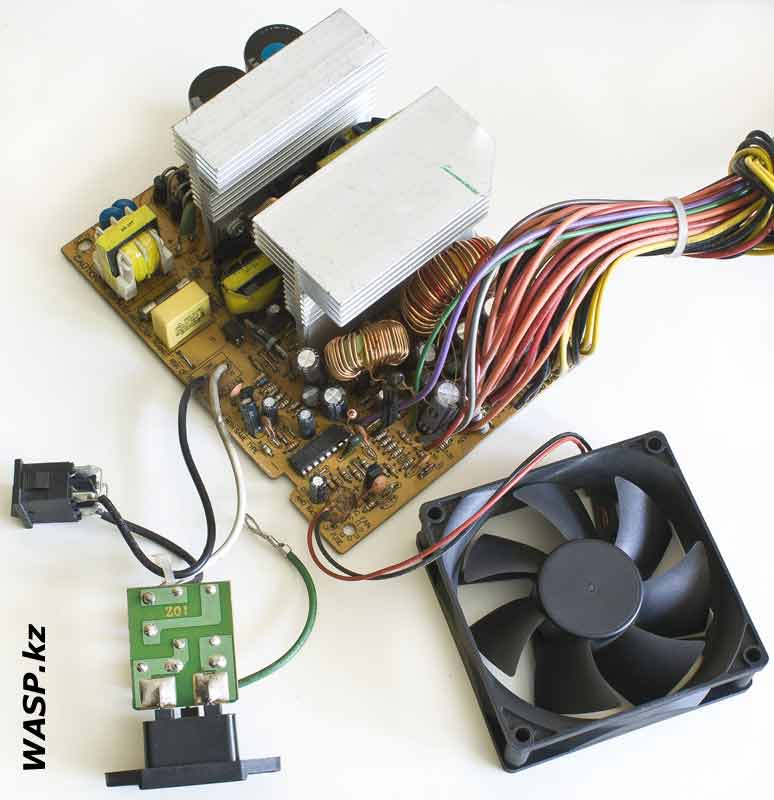 Когда-то научили меня, вот решил поделиться- Ваша мысль правильна, вскрывать нужно по шву жедательно крепким ножем, не очень закаленным, дабы не сломался. Основная изюминка- положите БП в морозилку на час-два. Пластик замороженный очень хорошо затем трескается по шву даже сильно склееный (из-за неоднородности). Я иногда даже просто обстукиваю шов тяжелым молотком, дабы не портить внешний вид. Естественно, пауза в ремонте затягивается на время оттаивания и испарения влаги затем, ну зато хлдопот меньше и качество лучше.
Когда-то научили меня, вот решил поделиться- Ваша мысль правильна, вскрывать нужно по шву жедательно крепким ножем, не очень закаленным, дабы не сломался. Основная изюминка- положите БП в морозилку на час-два. Пластик замороженный очень хорошо затем трескается по шву даже сильно склееный (из-за неоднородности). Я иногда даже просто обстукиваю шов тяжелым молотком, дабы не портить внешний вид. Естественно, пауза в ремонте затягивается на время оттаивания и испарения влаги затем, ну зато хлдопот меньше и качество лучше.
Второе- люди правильно говорят про ESR. Несколько лет назад жизнь заставила так же усиленно заняться ремонтом околокомпьютерной техники, а т.к. 99% БП уже импульсные, их диагностика с использованием ESR превращается иногда просто в рутину, а не розыск неисправностей, hi! Вот прибор, которым пользуюсь давно, перепробовал кучу всего и остановился именно на этой конструкции. http://www.cqham.ru/forum/showthread.php?t=12004&highlight=%C0%ED%E0%EB%EE%E3%EE%E2%FB%E9+%E8%E7%EC%E5%F0%E8%F2%E5%EB%FC+ESR Пробегитесь по ветке при желании. Вообщем-то в доке на 1.01 все расписано.
Вообщем-то в доке на 1.01 все расписано.
Благодарю за совет))) Буду повышать мастерство))) Век живи век учись!
Добрый вечер,товарищи. Нужна ваша помощь! Я счастливый обладатель монитора samsung syncmaster 960bf! Сломался держатель монитора!
Эпоксидка «Секунда» Вам в помощь)))
Спасибо! Вы думаете это поможет?
Да, если обезжирить поверхность пластика, зашкурить и укрепить металлом, эпоксидная смола будет держать хорошо. Восстанавливал так ноутбуки.
Доброе утро,Мастер Пайки! Я могу прислать Вам фотографию своей поломки для понимания,что у меня случилось! Скиньте пожалуйста мне свой электронный адрес!
Добрый день. Нужна ваша помощь, у меня монитор 960, при включения питания начинает мигать кнопка питания на мониторе, заметил пока БП не прогреться или его не нагреешь монитор не включается. Что делать?
Вам нужно починить блок питания. Разобрать и проверить конденсаторы и пайку. Если не поможет — пишите.
Хороший пост. Сам когда-то увлекался радиоэлектроникой. С меня 5 звездочек и успехов в развитии!
С меня 5 звездочек и успехов в развитии!
Спасибо, Иван. И тебе успехов с блогом)))
Здравствуйте!
Помогите, пожалуйста, консультацией.
Кошка погрызла провод (19V). Провод немного поискрил.
Я вырезал погрызенный участок и пайкой с термоусадочными трубками соединил разрыв.
После этого БП работал исправно ещё длительный период времени (более 1,5 года).
Однако, затем начал самопроизвольно отключаться. Чтобы БП включился, нужно было достать провод из розетки и тут же вставить обратно.
Сначала этот симптом проявлялся крайне редко.
Но с течением времени значительно участился.
Сейчас работать на ноуте практически невозможно. Постоянно отключается БП.
При этом, процедура вкл./откл. БП в/из розетки может повторяться по 10-30… раз, пока работа БП не становится непрерывной хоть на какое-то время.
Период времени, на который БП запускается невозможно определить. От 1 минуты до целого дня (иногда, действительно целый день БП работает и не отключается).

Я его разобрал по Вашей методике.
Внутри все “цивильненько”. Потемневших участков на плате нет.
Со стороны деталей и немного со стороны платы все тщательно залито какой-то пеной. Пену я вычистил, на сколько это было возможно, чтобы не повредить детали.
Порекомендуйте, пожалуйста, что проверить тестером, чтобы определить причину самопроизвольного отключения БП?
Заранее благодарю.
PS
Если нужно, могу сделать фотки и выложить ссылки в комментарии или выслать Вам на e-mail.
Вячеслав, тут два варианта — либо конденсаторы электролитические подсохли — их заменить (начните с маленького 47 мкф 50 В), либо образовалась микротрещина в пайке — пропаять плату. Остальное маловероятно.
Здравствуйте!
Сегодня заменил 4 конденсатора (их там, вроде, всего 4).
Эффекта — «0».
Все равно отключается.
Заходил в ремонт ноутов на радио-рынке. Там хитрицы прямо сказали, что перепайка кондеров до одного места. И сказали, что знают, что там вышло из строя. Но сообщать мне наотрез отказались. Мол: плати деньги и мы его сами отремонтируем, а кондеры себе оставь.
Но сообщать мне наотрез отказались. Мол: плати деньги и мы его сами отремонтируем, а кондеры себе оставь.
Может посоветуете ещё на каком форуме проконсультироваться?
Сегодня я расскажу о том, как аккуратно вскрыть клееный (паянный) блок питания от ноутбука, монитора или принтера. Такие блоки питания часто встречаются и у многих возникает масса вопросов – как их вскрыть, совсем не разломав. Подопытный на сегодня – внешний клеенный блок питания SAD04214A от монитора Samsung 960BF. Кстати, заявленная неисправность этой парочки – самопроизвольное выключение.
Распиновка разъема блока питания
О том, как разобрать монитор Samsung SyncMaster 960BF я еще расскажу позже. Итак, имеем блок питания, на выходе которого имеется 14 вольт постоянного напряжения и максимальный ток 3 ампера.
Штекер этого блока питания выполнен можно сказать классически – внутренний вывод «+14 В», внешний – общий провод.
Вот как выглядит шов блока питания монитора до разборки.
Разборка блока питания
Специально для читателей я снял видео процесса разборки. Это видео подходит для любого клееного блока питания ноутбука, монитора, принтера или другой техники. Главный принцип – вставить острый инструмент в шов блока питания и уверенными ударами расколоть его на две половины.
Достав плату, я увидел характерное потемнение текстолита, которое свидетельствует о перегреве элементов на плате.
Микротрещины на плате
В результате некачественной пайки на заводе – образовались микротрещины в припое. Из-за этого увеличилось сопротивление контакта «резистор-дорожка» и он началсь интенсивнее греться, от чего микротрещина разраслась, потому что механическая прочность припоя, как известно, с ростом температуры уменьшается. Первая микротрещина под резистором.
Вторая микротрещина в припое.
Третья трещина выявлена уже при пошатывании резистора, ножка которого припаяна к дорожкам платы в это месте.
Сверху резисторы залиты какой-то резиновой пеной. Возможна она ухудшает теплообмен между элементами внутри корпуса блока питания.
Замена резисторов
Удаляем этот клей и видим перегретые резисторы. На них даже обуглилась краска в месте присоединения металлических выводов к корпусу резисторов.
Выпаиваем эти резисторы и меняем на подобные. Резистор слева имеет номинал 33 кОм, а справа 33 Ом.
Определил я это по таблице маркировки резисторов с кольцевой цветовой маркировкой.
Паяем резисторы на место и не жалеем припоя и флюса. Перегретые площадки дорожек платы плохо держат на себе припой.
Вот что получилось со стороны радиоэлементов.
Замена конденсаторов
Проверяем обязательно состояние электролитических конденсаторов, которые боятся перегрева. Достаточно посмотреть насколько плоская их верхняя часть, чтобы удостовериться, что все хорошо. Но если менять, то только на конденсаторы Rubycon 1000 мкФ 25 В и конденсаторы Nippon 2200 мкФ 25 В . Есть подешевле из приличных (но обязательно на 105 градусов) Samwha 2200 мкФ 25 В .
Но если менять, то только на конденсаторы Rubycon 1000 мкФ 25 В и конденсаторы Nippon 2200 мкФ 25 В . Есть подешевле из приличных (но обязательно на 105 градусов) Samwha 2200 мкФ 25 В .
На этом ремонт блока питания считаю завершенным. Осталось собрать все обратно в корпус и проверить на стабильность работы. Теперь можно ощутить насколько аккуратно Вы разобрали корпус блока питания. Если обе половинки сходятся с шириной шва около 1 мм, то все хорошо, если больше – то возможно мешают пластиковые заусенцы по шву. Их нужно удалить ножом или бокорезами.
Как только добьемся удовлетворяющего шва, капаем на шов несколько капель (я обычно капаю в 6-8 точках) клея типа «Секунда» и прижимаем корпус чем-то тяжелым на 5 минут. Теперь все готово – отремонтирован блок питания SAD04214A от монитора Samsung 960BF и заклеен назад после вскрытия.
Удачного ремонта!
Ваш Мастер Пайки.
73 комментариев Вскрытие и ремонт клеенного блока питания SAD04214A монитора Samsung 960BF
Не забываем проверять C107, с-метром. В 90% случаев либо подсох, либо в утечке.
В 90% случаев либо подсох, либо в утечке.
Спасибо за дополнение. Полностью согласен.
Действительно, в нем проблема была — КЗ.
Никогда не измеряешь ESR у кондёров, а зря!
Было бы чем измерять, тогда бы померял. А так, только прозваниваю на наличие пробоя. Но Underzen прав, в идеале нужно мерить ESR.
Добрый день. Интересный сайт, спасибо, что обмениваетесь своими наработками…
По-поводу БП в заклееных корпусах (даже «в вилках»). Когда-то научили меня, вот решил поделиться- Ваша мысль правильна, вскрывать нужно по шву жедательно крепким ножем, не очень закаленным, дабы не сломался. Основная изюминка- положите БП в морозилку на час-два. Пластик замороженный очень хорошо затем трескается по шву даже сильно склееный (из-за неоднородности). Я иногда даже просто обстукиваю шов тяжелым молотком, дабы не портить внешний вид. Естественно, пауза в ремонте затягивается на время оттаивания и испарения влаги затем, ну зато хлдопот меньше и качество лучше.
Второе- люди правильно говорят про ESR. Несколько лет назад жизнь заставила так же усиленно заняться ремонтом околокомпьютерной техники, а т.к. 99% БП уже импульсные, их диагностика с использованием ESR превращается иногда просто в рутину, а не розыск неисправностей, hi! Вот прибор, которым пользуюсь давно, перепробовал кучу всего и остановился именно на этой конструкции. http://www.cqham.ru/forum/showthread.php?t=12004&highlight=%C0%ED%E0%EB%EE%E3%EE%E2%FB%E9+%E8%E7%EC%E5%F0%E8%F2%E5%EB%FC+ESR Пробегитесь по ветке при желании. Вообщем-то в доке на 1.01 все расписано.
Несколько лет назад жизнь заставила так же усиленно заняться ремонтом околокомпьютерной техники, а т.к. 99% БП уже импульсные, их диагностика с использованием ESR превращается иногда просто в рутину, а не розыск неисправностей, hi! Вот прибор, которым пользуюсь давно, перепробовал кучу всего и остановился именно на этой конструкции. http://www.cqham.ru/forum/showthread.php?t=12004&highlight=%C0%ED%E0%EB%EE%E3%EE%E2%FB%E9+%E8%E7%EC%E5%F0%E8%F2%E5%EB%FC+ESR Пробегитесь по ветке при желании. Вообщем-то в доке на 1.01 все расписано.
Благодарю за совет))) Буду повышать мастерство))) Век живи век учись!
Добрый вечер,товарищи. Нужна ваша помощь! Я счастливый обладатель монитора samsung syncmaster 960bf! Сломался держатель монитора!
Эпоксидка «Секунда» Вам в помощь)))
Спасибо! Вы думаете это поможет?
Да, если обезжирить поверхность пластика, зашкурить и укрепить металлом, эпоксидная смола будет держать хорошо. Восстанавливал так ноутбуки.
Доброе утро,Мастер Пайки! Я могу прислать Вам фотографию своей поломки для понимания,что у меня случилось! Скиньте пожалуйста мне свой электронный адрес!
Добрый день. Нужна ваша помощь, у меня монитор 960, при включения питания начинает мигать кнопка питания на мониторе, заметил пока БП не прогреться или его не нагреешь монитор не включается. Что делать?
Нужна ваша помощь, у меня монитор 960, при включения питания начинает мигать кнопка питания на мониторе, заметил пока БП не прогреться или его не нагреешь монитор не включается. Что делать?
Вам нужно починить блок питания. Разобрать и проверить конденсаторы и пайку. Если не поможет — пишите.
Хороший пост. Сам когда-то увлекался радиоэлектроникой. С меня 5 звездочек и успехов в развитии!
Спасибо, Иван. И тебе успехов с блогом)))
Здравствуйте!
Помогите, пожалуйста, консультацией.
Имеется импульсный БП от ноута ASUS. Модель БП: PA-1900-24. 19V 4.74A.
Кошка погрызла провод (19V). Провод немного поискрил.
Я вырезал погрызенный участок и пайкой с термоусадочными трубками соединил разрыв.
После этого БП работал исправно ещё длительный период времени (более 1,5 года).
Однако, затем начал самопроизвольно отключаться. Чтобы БП включился, нужно было достать провод из розетки и тут же вставить обратно.
Сначала этот симптом проявлялся крайне редко.
Но с течением времени значительно участился.
Сейчас работать на ноуте практически невозможно. Постоянно отключается БП.
При этом, процедура вкл./откл. БП в/из розетки может повторяться по 10-30… раз, пока работа БП не становится непрерывной хоть на какое-то время.
Период времени, на который БП запускается невозможно определить. От 1 минуты до целого дня (иногда, действительно целый день БП работает и не отключается).
Я его разобрал по Вашей методике.
Внутри все “цивильненько”. Потемневших участков на плате нет.
Со стороны деталей и немного со стороны платы все тщательно залито какой-то пеной. Пену я вычистил, на сколько это было возможно, чтобы не повредить детали.
Порекомендуйте, пожалуйста, что проверить тестером, чтобы определить причину самопроизвольного отключения БП?
Заранее благодарю.
PS
Если нужно, могу сделать фотки и выложить ссылки в комментарии или выслать Вам на e-mail.
Вячеслав, тут два варианта — либо конденсаторы электролитические подсохли — их заменить (начните с маленького 47 мкф 50 В), либо образовалась микротрещина в пайке — пропаять плату. Остальное маловероятно.
Остальное маловероятно.
Здравствуйте!
Сегодня заменил 4 конденсатора (их там, вроде, всего 4).
Эффекта — «0».
Все равно отключается.
Заходил в ремонт ноутов на радио-рынке. Там хитрицы прямо сказали, что перепайка кондеров до одного места. И сказали, что знают, что там вышло из строя. Но сообщать мне наотрез отказались. Мол: плати деньги и мы его сами отремонтируем, а кондеры себе оставь.
Может посоветуете ещё на каком форуме проконсультироваться?
Блок питания ноутбука способен обеспечить бесперебойную работу лэптопа при отсутствии батареи либо при её полной разрядке. Также с его помощью можно зарядить аккумулятор, тем самым дать возможность работы ноутбука автономно – без применения электрической сети. Иногда случается так, что блок питания выходит из строя, перед пользователем встаёт вопрос – возможен ли самостоятельный ремонт устройства или придётся купить новое? Приобретение нового устройства обойдётся «в копеечку», поэтому для начала стоит попытаться самостоятельно отремонтировать устройство.
Как разобрать зарядное устройство от ноутбука
Прежде чем приступить к ремонту, необходимо установить причину неисправности и её местонахождение. Для определения неисправности от пользователя, скорее всего, потребуется проникновение в «сердце» блока питания. Перед тем как открыть блок питания ноутбука, лучше ознакомиться с советами специалистов, так как этот процесс может отличаться для различных моделей.
Устройство малогабаритного аккумулятора для ноутбука довольно простое. Если, по вашему мнению, причина отсутствия зарядки кроется в неисправности адаптера, то проверить этот вариант можно посредством специальной программы. Наиболее частыми причинами выхода из строя блока питания являются:
- повреждение гнезда;
- скачки напряжения;
- перелом шнура.
Инструменты для работы
Для работы потребуется набор нехитрых инструментов:
- нож, скальпель либо другой подобный инструмент для вскрытия корпуса блока;
- отвёртки;
- паяльник с припоем;
- салфетки, марля либо другая ткань;
- клей и шприц;
- бензин либо другой растворитель (необязательно).
 По мнению ряда специалистов, эти средства значительно упрощают вскрытие блока питания.
По мнению ряда специалистов, эти средства значительно упрощают вскрытие блока питания.
Как вскрыть внутренний блок питания ноутбука
Получить доступ к внутреннему адаптеру питания значительно сложнее, чем к внешнему. Причина кроется в необходимости вскрытия корпуса ноутбука.
Снятие нижней панели
Все известные модели ноутбуков разбираются примерно одинаково, то есть имеют идентичное внутреннее устройство и агрегаты, требующие демонтажа.
Важно. Стоит запомнить, что самостоятельное снятие нижней панели устройства лишает пользователя права на гарантийное обслуживание, то есть если ноутбук ещё на гарантии, то лучше для ремонта отдать его в сервисный центр.
Основной объём работы сводится к откручиванию большого количества крепёжных винтов. Чтобы не перепутать и не растерять винты лучше заранее подготовить ёмкость с несколькими отсеками.
Важно. Перед тем,как разобрать ноутбук необходимо обязательно отключить батарею.
Если этого не сделать, то появляется риск короткого замыкания, что неизбежно приведёт к дорогостоящему ремонту.
При выполнении работ необходимо соблюдение следующей последовательности действий:
- демонтаж защитной пластины с оперативной памяти и жёсткого диска;
- демонтаж жёсткого диска, в противном случае он может мешать дальнейшей работе;
- оперативную память можно не демонтировать, а вот от привода придётся избавиться, открутив всего 1 винт;
- далее откручиваются все оставшиеся винты. Необходимо избавиться от всего крепежа, иначе велик риск поломки пластиковых элементов корпуса;
- без лишних проблем демонтируется клавиатура – на стороне, обращённой к экрану, есть специальный отщелкивающийся крепёж, который отщелкивается обычной отвёрткой;
- для полного демонтажа клавиатуры от корпуса необходимо отсоединить шлейф;
- следом за клавиатурой отключаются все оставшиеся шлейфы;
- расстыковка верхней и нижней крышки;
- для демонтажа материнской платы отключаются все шлейфы и откручиваются винты;
- с внутренней стороны корпуса могут находиться шлейфы питания — они также отключаются.

Отключение платы, диагностика
Для демонтажа разъёма источника питания от «материнки» необходимо выполнить:
- посредством отвёртки открутить винты крепления разъёма к корпусу. Для некоторых моделей изначально проще будет демонтировать «соседние» элементы, а затем отключить шлейфы;
- внешне и по размеру платы могут отличаться в зависимости от модели;
- стоит быть осторожным, так как один из винтов фиксации может быть общим с экраном;
- демонтаж разъёма;
- демонтаж фиксатора.
Важно. При самостоятельной диагностике и желании отремонтировать разъём, стоит быть осторожным. При его повреждении велика вероятность проблем с работой всего ноутбука.
Основными причинами неисправности внутреннего блока питания являются скачки напряжения в сети и неосторожное подключение внешних устройств. Самостоятельный ремонт может привести более серьёзным последствиям.
Как разобрать внешнюю зарядку ноутбука
Для внешнего адаптера основной сложностью его разбора является отсутствие крепежа. Причиной является то, что, по мнению производителя, устройство не подлежит ремонту на дому и поэтому оно запаяно изнутри.
Причиной является то, что, по мнению производителя, устройство не подлежит ремонту на дому и поэтому оно запаяно изнутри.
Открытие корпуса и извлечение платы
Открыть корпус внешнего адаптера можно посредством отвёртки, ножа либо иного острого предмета. Ряд умельцев перед вскрытием аккуратно через шприц проливают шов бензином, который якобы растворяет пластик и упрощает вскрытие корпуса.
Несильными ударами ладони по ручке отвёртки, вставленной в паз, можно вскрыть адаптер. На некоторых блоках питания есть специальный «ремешок», расположенный на длинной стороне блока – он самостоятельно отсоединится после вскрытия корпуса.
После разделения корпуса на 2 части не составит труда обнаружить аккумулятор. Его следует осмотреть на наличие механических повреждений. Если их не выявлено, то стоит переходить к плате, которая аккуратно извлекается из корпуса.
Достаём и разбираем плату
Плата из корпуса извлекается аккуратно, она не крепится к корпусу, поэтому лучше постараться сохранить её в первозданном виде. Теперь стоит заняться поиском неисправности.
Теперь стоит заняться поиском неисправности.
Осмотр платы и запайка
После внешнего осмотра платы и при отсутствии видимых повреждений нужно замерить напряжение на выходе из платы. При соответствии выходного напряжения потребуется снять корпус из металла, отпаяв его от платы. Аккуратно разрезается ограничитель штекера, обрезаются лишние элементы проводов. Целые части провода паяются к разъёму,
Корпус адаптера питания сажается на клей – он снова исправен. При осторожной разборке корпус будет не повреждённым.
Важно Для ремонта более серьёзных неисправностей блока питания ноутбука потребуется ряд профессиональных приборов, таких как осциллограф, тестер и т. д. Поэтому серьёзные ремонтные работы лучше доверить профессионалам, имеющим в своём «арсенале» необходимое оборудование.
Как разобрать блок питания ноутбука
Блоки питания, или по-другому адаптеры, не только у лэптопов, но у других устройств в большинстве случаев не имеют специальных креплений (винтовых соединений) для многократного сбора/разбора. Вместо этого они обладают клееным корпусом, так как производители рассчитывают, что пользователи будут относиться к подобным элементам как к расходникам и в случае поломки просто купят новые. Но это не останавливает умельцев, которые привыкли ремонтировать электротехнику своими руками. Поэтому в этой небольшой статье мы дадим советы, как разобрать блок питания ноутбука.
Вместо этого они обладают клееным корпусом, так как производители рассчитывают, что пользователи будут относиться к подобным элементам как к расходникам и в случае поломки просто купят новые. Но это не останавливает умельцев, которые привыкли ремонтировать электротехнику своими руками. Поэтому в этой небольшой статье мы дадим советы, как разобрать блок питания ноутбука.
Как бы это банально ни звучало, но не забудьте отключить адаптер питания от электросети и от ноутбука, перед тем как приступать к разбору.
Имейте в виду, по причине, что корпус адаптера в большинстве случаев имеет клеевое соединение, при разборе его внешний вид может немного испортиться. Но если действовать предельно аккуратно, на корпусе не останется и следа.
Первый способ, как разобрать блок питания ноутбука
Необходимые инструменты:
- скальпель или небольшой нож из закалённой стали;
- молоток.
Инструкция:
- положите блок питания на нескользящую поверхность, перевернув его набок, чтобы одна из сторон, где проходит шов, оказалась вверху;
- возьмите скальпель или хорошо заточенный нож и установите его на шов адаптера;
- начните наносить уверенные, но не слишком сильные удары молотком по тупой грани ножа;
- постепенно перемещайте нож вдоль шва и продолжайте наносить удары;
- переверните адаптер и обработайте таким же образом шов на противоположной стороне;
- когда закончите со второй стороной, раскройте корпус руками.

Второй способ
Вам понадобится:
- морозильная камера;
- небольшое полотенце;
- молоток.
Инструкция:
- положите блок питания в холодильную камеру на 1—2 часа;
- после этого оберните блок в полотенце и положите на ровную поверхность;
- не очень сильными ударами молотка обстучите корпус адаптера по всему периметру шва;
- после этого раскройте адаптер руками;
- не используйте устройство, пока не высохнет конденсат.
Читайте далее
Как разобрать и отремонтировать блок питания Macbook Pro?
При необходимости, например, для замены кабеля питания, необходимо разобрать блок питания на MacBook Pro. В интернете много информации и видеороликов о том, как это можно сделать при помощи молотка и отвертки (ножа). Но после такой варварской разборки портится корпус блока. Потом Magsafe не очень эстетично выглядит.
Сегодня мы представляем вам способ разборки блока питания, который позволяет аккуратно отслоить створки корпуса, не нанося ему повреждений. При этом разборка займет меньше времени, чем битье молотком по ножу, или ковыряние отверткой между створок.
Необходимые инструменты для того, чтобы разобрать и отремонтировать блок питания Macbook Pro
- Плоскогубцы.
- Пластмассовая лопатка или небольшая плоская отвертка.
Алгоритм вскрытия блока питания Macbook Pro
- Необходимо вставить плоскогубцы в отверстия «ушек» крепления, которые требуется заранее поднять.
- Следует аккуратно развести плоскогубцы в стороны, чтобы не повредить корпус блока питания. Створки склеены клеем, поэтому требуется приложить некоторые усилия, но не стоит это делать с фанатизмом (корпус может треснуть). Разводить концы инструмента рекомендуется до тех пор, пока створки корпуса не разойдутся. При этом клей срывается внутри без повреждения пластика.
- При необходимости следует поддеть лопаткой (отверткой) оставшееся скрепленное место.
 Делать это нужно до тех пор, пока створки полностью не разойдутся. Но применять грубую силу при этом не стоит, хватит легкого нажима. Если получиться, можно отсоединить створки руками.
Делать это нужно до тех пор, пока створки полностью не разойдутся. Но применять грубую силу при этом не стоит, хватит легкого нажима. Если получиться, можно отсоединить створки руками.
Внимание! Если створки при нажатии плоскогубцами не поддаются, то необходимо разогреть место стыка феном. Это немного растопит клей, после чего можно приступить к разборке.
Теперь можно приступить к ремонту блока питания Macbook Pro, по окончании которого с помощью специального клея (можно взять «Момент») поставить створки на место. Излишки клея советуется протереть влажной салфеткой (пока клей не застыл), чтобы не остались безобразные разводы.
Роман Владимиров, эксперт по товарам Apple, менеджер компании pedant. ru. Консультант сайта appleiwatch.name, соавтор статей. Работает с продукцией Apple более 10 лет.
ru. Консультант сайта appleiwatch.name, соавтор статей. Работает с продукцией Apple более 10 лет.
( Пока оценок нет )
Понравилась статья? Поделиться с друзьями:
Блок питания старого принтера, как переделать его в регулируемый источник питания
Многие люди при выходе из строя принтера недолго думая выкидывают на мусор. Но если разобрать старый неисправный принтер, то можно получить массу нужных деталей для самоделок. Добыть из принтера можно качественные металлические валы, штанги, направляющие, шаговые двигатели которые можно использовать в создании самодельного ЧПУ и тому подобных самоделках. В принтере есть разъемы USB, разнообразные датчики положения. Коллекторные электродвигатели используем для создания электросверлилок и для привода разнообразных моделей и игрушек и так далее.
В общем даем вторую жизнь старой оргтехнике.
Сейчас рассмотрим тему о переделке импульсного блока питания от принтера Canon и дальнейшем применении его в быту.
 В принтерах устанавливаются безтрансформаторные блоки питания построенные по импульсной схеме. Они могут выдавать напряжение от 24-х до 42-х Вольт с током нагрузки до 2 Ампер. Эти блоки питания довольно надежные, обладают большим ресурсом и могут проработать еще долгое время.
В принтерах устанавливаются безтрансформаторные блоки питания построенные по импульсной схеме. Они могут выдавать напряжение от 24-х до 42-х Вольт с током нагрузки до 2 Ампер. Эти блоки питания довольно надежные, обладают большим ресурсом и могут проработать еще долгое время.Перечень инструментов и материалов.
— импульсный блок питания от принтера Canon-1шт ;
-подстроечный многооборотный резистор на 5-10Ком -1шт;
-соединительные провода;
-паяльник;
-тестер;
-минивольтметр -1шт;
— клей;
— кусок алюминия листового;
— колпачок от тюбика;
-пластиковая трубка от стержня авторучки -1шт.
Шаг первый. Переделка схемы импульсного блока питания принтера.
Рассмотрим схему данного импульсного блока питания.
При штатном включении блока питания на выводе SB имеем напряжение 7 В, а на выводе +24 напряжение отсутствует. Если вам нужно нерегулируемое напряжение 24 В, то можно соединить между собой выходы SB и +24.

Наша задача состоит в том, чтобы регулировать управляемый стабилитрон TL431. На схеме он обозначен как IC51. Управляемый стабилитрон TL431 стабилизирует напряжение на выходе блока питания в зависимости от нагрузки так, как он включен в цепь обратной связи. Выпаиваем резистор R57 на плате.
Вместо него подключаем подстроечный многооборотный резистор номиналом от 5 до 10Ком.
Теперь нужное напряжение можно выставить вращением оси подстроечный резистор. Многооборотный подстроечный резистор дает более плавную регулировку выходного напряжения блока питания.
К выходу переделанного блока питания подключаем минивольтметр (в принципе можно подключить любой вольтметр, но просто мало места в штатном корпусе). На диодную сборку я поставил дополнительный радиатор из полоски аллюминия чтобы снизить нагрев на максимальных токах нагрузки. Также можно насверлить в корпусе вентиляционных отверстий.
Устанавливаем плату в родной штатный корпус(при желании можно разместить в более просторном корпусе, добавить выходные клеммы).
 В верхней крышке делаем окно для вольтметра и отверстие для подстроечного резистора. Сам подстроечник приклеиваем термоклеем. На поворотную ось резистора надеваем кусочек от пластмассового стержня(предварительно мажем клеем). На стержень приклеиваем колпачок от тюбика.
В верхней крышке делаем окно для вольтметра и отверстие для подстроечного резистора. Сам подстроечник приклеиваем термоклеем. На поворотную ось резистора надеваем кусочек от пластмассового стержня(предварительно мажем клеем). На стержень приклеиваем колпачок от тюбика. Шаг второй. Проверка работы блока питания.
После переделки получил пределы регулирования блока питания от 4,5 до 25 В. Подключил автомобильную лампу в качестве нагрузки. При напряжении 5,8В ток составил 1,22А. При напряжении 9,3 В ток составил 1,56А. При напряжении 24 В ток составил 2,2 А. Вполне приемлемый результат.
В результате небольшой переделки получили бесплатный компактный регулируемый источник питания. Его можно будет использовать в качестве зарядного устройства смартфонов, шуруповертов. Также питать светодиодные ленты, самоделок –все зависит от ваших потребностей.
Подробнее переделку и тест импульсного от принтера можно посмотреть в видео
youtube.com/embed/z2w6DvEPrVg?feature=oembed» frameborder=»0″ allow=»accelerometer; autoplay; clipboard-write; encrypted-media; gyroscope; picture-in-picture» allowfullscreen=»»/>
Всем желаю здоровья и удачи в жизни и творчестве! Становитесь автором сайта, публикуйте собственные статьи, описания самоделок с оплатой за текст. Подробнее здесь.
Инструкции по замене блока питания переменного тока мощностью 280 Вт
Содержание
Инструкции по замене блока питания переменного тока мощностью 280 Вт
Введение
Содержание
Связанная документация
Обзор источника питания переменного тока
Предварительные требования для установки
Необходимые инструменты и детали
Правила техники безопасности
Предупреждения о безопасности
Руководство по электрическому оборудованию
Инструкции по подключению телефона
Обеспечение легкого доступа к маршрутизатору
Снятие и замена блока питания переменного тока
Конфигурация с одним источником питания
Выключение маршрутизатора и отключение входного питания
Снятие блока питания переменного тока
Замена блока питания переменного тока
Повторное подключение входного питания и включение маршрутизатора
Конфигурация с двумя блоками питания
Выключение источника питания и отключение питания переменного тока
Снятие блока питания переменного тока
Замена блока питания переменного тока
Повторное подключение питания переменного тока и включение источника питания
Получение документации
Cisco. com
com
DVD с документацией по продукту
Документация для заказа
Отзыв о документации
Обзор безопасности продуктов Cisco
Сообщение о проблемах безопасности в продуктах Cisco
Получение технической помощи
Веб-сайт технической поддержки и документации Cisco
Отправка запроса на обслуживание
Определения серьезности запроса на обслуживание
Получение дополнительных публикаций и информации
Инструкции по замене блока питания переменного тока мощностью 280 Вт
Номера продуктов: PWR-7200-AC =, PWR-7200-ACA =, PWR-7200-ACE =, PWR-7200-ACI =, PWR-7200-ACU =, MAS-7200PSCOVER =, CISCO7204 =, CISCO7206 =, RS7206S =, RS7206VXR =, CISCO7202 =, CISCO7204VXR =, CISCO7206VXR =
Введение
В этом документе объясняется, как удалить и заменить блок питания переменного тока мощностью 280 Вт (Вт) в маршрутизаторах серии Cisco 7200, который состоит из Cisco 7202 с 2 слотами, Cisco 7204 с 4 слотами и Cisco 7204VXR и 6 -слот Cisco 7206 и Cisco 7206VXR. Он включает инструкции по выключению маршрутизатора, снятию установленного блока питания и установке нового блока питания. Этот документ также включает шаги по проверке инициализации системы после включения маршрутизатора.
Он включает инструкции по выключению маршрутизатора, снятию установленного блока питания и установке нового блока питания. Этот документ также включает шаги по проверке инициализации системы после включения маршрутизатора.
Примечание Cisco 7206VXR и Cisco 7206 могут использоваться в качестве полок маршрутизатора в сервере универсального доступа Cisco AS5800. Ссылки на маршрутизаторы Cisco 7200 VXR и Cisco 7200 в этом документе включают Cisco 7206VXR и Cisco 7206 в качестве полок маршрутизаторов в сервере универсального доступа Cisco AS5800, если не указано иное.
Содержание
В этот документ включены следующие разделы:
• Связанная документация
• Обзор источника питания переменного тока
• Предварительные требования для установки
• Правила техники безопасности
• Снятие и замена блока питания переменного тока
• Получение документации
• Отзыв о документации
• Обзор безопасности продуктов Cisco Получение технической поддержки
• Получение дополнительных публикаций и информации
Связанная документация
Ваш маршрутизатор и программное обеспечение Cisco IOS, работающее на нем, содержат обширные функции и возможности, которые описаны в следующих ресурсах:
• Информацию о конфигурации и поддержке программного обеспечения Cisco IOS см. В справочных публикациях по модульной конфигурации и модульным командам в наборе документации по настройке программного обеспечения Cisco IOS, который соответствует выпуску программного обеспечения, установленному на вашем оборудовании Cisco в Интернете по адресу http: // www.cisco.com.
В справочных публикациях по модульной конфигурации и модульным командам в наборе документации по настройке программного обеспечения Cisco IOS, который соответствует выпуску программного обеспечения, установленному на вашем оборудовании Cisco в Интернете по адресу http: // www.cisco.com.
• Информацию об установке и обслуживании оборудования на маршрутизаторах Cisco 7200 VXR см. В
— Для получения информации об установке и техническом обслуживании маршрутизаторов Cisco 7200 см.
.–
–Cisco 7206 Краткое руководство по началу работы
• Информацию об установке и обслуживании оборудования, а также информацию о конфигурации программного обеспечения на сервере универсального доступа Cisco AS5800 см. В Руководстве по установке и настройке оборудования сервера универсального доступа Cisco AS5800.
• Информацию о соответствии международным стандартам, безопасности и нормативным требованиям для интерфейсов глобальной сети (WAN) для маршрутизаторов серии Cisco 7200 и универсального сервера доступа Cisco AS5800 см. В следующих публикациях:
В следующих публикациях:
– Соответствие нормативным требованиям и информация о безопасности для маршрутизаторов Cisco серии 7200
— Информация о соответствии нормативным требованиям и безопасности сервера универсального доступа Cisco AS5800
• Общие сведения о документации см. В разделе «Получение документации».
• Информацию о поддержке клиентов см. В разделе «Получение технической поддержки».
Обзор источника питания переменного тока
Полностью настроенный маршрутизатор серии Cisco 7200 оснащен одним источником питания. Для маршрутизатора доступен дополнительный второй блок питания переменного тока; его необходимо заказывать как запасной. Маршрутизатор работает от одного установленного блока питания; однако второй источник питания обеспечивает резервное питание с возможностью горячей замены и разделением нагрузки.
Лицевая панель блока питания переменного тока мощностью 280 Вт имеет зеленый светодиод OK, переключатель питания, ручку для снятия, установки и обращения с источником питания, розетку питания переменного тока, фиксатор кабеля питания и два невыпадающие установочные винты (см. рисунок 1).
рисунок 1).
Примечание Не используйте одновременно источники питания переменного и постоянного тока в одном маршрутизаторе.
Рис.1 Лицевая панель блока питания переменного тока Cisco серии 7200
1 | Невыпадающий установочный винт | 5 | Розетка переменного тока |
2 | Защитный кожух выключателя питания | 6 | Ручка |
3 | Светодиод ОК | 7 | Зажим для кабеля питания |
4 | Выключатель питания |
Источник питания переменного тока работает при входном напряжении от 100 до 240 В переменного тока и подает питание + 5 В, + 12 В, -12 В и + 3 В постоянного тока на внутренние компоненты маршрутизатора через соединительную панель маршрутизатора.
Примечание Каждый блок питания переменного тока, работающий при 120 В переменного тока, требует обслуживания минимум 5 А. Мы рекомендуем запитать маршрутизаторы Cisco серии 7200 от розетки 120 В переменного тока, 15 А в США (240 В переменного тока, 10 А международный) на источнике питания.
Ручка блока питания служит точкой захвата для извлечения блока питания из маршрутизатора (см. Рисунок 1). Два невыпадающих установочных винта закрепляют блок питания в маршрутизаторе.Модульный кабель питания соединяет источник питания переменного тока с источником переменного тока на объекте.
Зажим для удержания кабеля на блоке питания фиксирует кабель в блоке питания и обеспечивает снятие натяжения кабеля питания. Выключатель питания включает источник питания и запускает систему.
Предварительные требования для установки
В этом разделе представлен список деталей и инструментов, необходимых для снятия и замены блока питания переменного тока в маршрутизаторах Cisco серии 7200. В этот раздел также включены инструкции по технике безопасности, которые помогут избежать травм и повреждения оборудования.
В этот раздел также включены инструкции по технике безопасности, которые помогут избежать травм и повреждения оборудования.
Необходимые инструменты и детали
Для снятия и замены блока питания переменного тока вам потребуются следующие инструменты и детали:
• Новый блок питания переменного тока
• № 2 Phillips и отвертка с плоским лезвием 3/16 дюйма
• Несколько стяжек (если маршрутизатор устанавливается в стойку для оборудования)
• Трехжильный кабель 18 AWG с трехжильным разъемом IEC-320 на стороне источника питания и вилкой, зависящей от страны, на конце источника питания (номинальный ток 5 А при 100–240 В переменного тока с полностью сконфигурированным шасси.) (См. Также технические характеристики Руководства по установке и настройке Cisco 7200 VXR.)
Правила техники безопасности
Ниже приведены правила техники безопасности, которым вы должны следовать при работе с любым оборудованием, подключенным к электросети или телефонной проводке.
Предупреждения о безопасности
Предупреждение Только обученный и квалифицированный персонал должен иметь право устанавливать или заменять это оборудование.
Заявление 1030
Предупреждение | ВАЖНЫЕ ПРАВИЛА ТЕХНИКИ БЕЗОПАСНОСТИ Этот предупреждающий знак означает опасность . Вы находитесь в ситуации, которая может причинить телесные повреждения. Прежде чем приступить к работе с каким-либо оборудованием, помните об опасностях, связанных с электрическими цепями, и ознакомьтесь со стандартными методами предотвращения несчастных случаев. Чтобы увидеть перевод предупреждений, которые появляются в этой публикации, см. Перевод предупреждений безопасности , прилагаемый к этому устройству. Примечание. Примечание. Эта документация должна использоваться вместе с руководством по установке конкретного продукта, которое поставляется вместе с продуктом. Пожалуйста, обратитесь к Руководству по установке, Руководству по настройке или другой прилагаемой дополнительной документации для получения дополнительных сведений. |
Waarschuwing | BELANGRIJKE VEILIGHEIDSINSTRUCTIES Dit waarschuwingssymbool betekent gevaar.U verkeert в een situatie die lichamelijk letsel kan veroorzaken. Voordat u aan enige apparatuur gaat werken, dient u zich bewust te zijn van de bij elektrische schakelingen betrokken risico’s en dient u op de hoogte te zijn van de standaard praktijken om ongelukken te voorkomen. Voor een vertaling van de waarschuwingen die in deze publicatie verschijnen, dient u de vertaalde veiligheidswaarschuwingen te raadplegen die bij dit apparaat worden geleverd. Opmerking БЕЗОПАСНЫЕ ИНСТРУКЦИИ ПО ДЕЗЕ. Дополнительная документация по созданию словарного запаса в сочетании с установкой и управлением для каждого конкретного продукта. Raadpleeg de installatiehandleiding, configuratiehandleiding и verdere ingesloten documentatie for meer informatie. |
Varoitus | TÄRKEITÄ TURVALLISUUTEEN LIITTYVIÄ OHJEITA Tämä varoitusmerkki merkitsee vaaraa. Olet tilanteessa, joka voi johtaa ruumiinvammaan.Ennen kuin työskentelet minkään laitteiston parissa, ota selvää sähkökytkentöihin liittyvistä vaaroista ja tavanomaisista onnettomuuksien ehkäisykeinoista. Tässä asiakirjassa esitettyjen varoitusten käännökset löydät laitteen mukana toimitetuista ohjeista. Huomautus SÄILYTÄ NÄMÄ OHJEET Huomautus Tämä asiakirja on tarkoitettu käytettäväksi yhdessä tuotteen mukana tulleen asennusoppaan kanssa. Katso lisätietoja asennusoppaasta, kokoonpano-oppaasta ja muista mukana toimitetuista asiakirjoista. |
Внимание | ВАЖНАЯ ИНФОРМАЦИЯ ДЛЯ SÉCURITÉ Этот символ указывает на опасность. Vous vous Trouvez dans UNICATION pouvant Causer des blessures ou des dommages corporels. Avant de travailler sur un équipement, soyez consicious des disers posés par les circuit electriques et al., Vous avec les procédures couramment utilisées for éviter les аварии. Pour prendre connaissance des traductions d’avertissements figurant в cette публикации, consultez les consignes de sécurité traduites qui compagnent cet appareil. Remarque CONSERVEZ CES ИНФОРМАЦИЯ Документация Remarque Cette используется с указанием специального руководства по установке продукта, которое должно быть сопровождено. Ознакомьтесь с руководством по установке, с руководством по настройке, вы получите дополнительную документацию, которая содержит дополнительные сведения. |
Предупреждение | WICHTIGE SICHERHEITSANWEISUNGEN Dieses Warnsymbol bedeutet Gefahr. Hinweis BEWAHREN SIE DIESE SICHERHEITSANWEISUNGEN AUF Hinweis Dieses Handbuch ist zum Gebrauch in Verbindung mit dem Installationshandbuch für Ihr Gerät bestimmt, das dem Gerät beilieg.Entnehmen Sie bitte all weiteren Informationen dem Handbuch (Installations- or Konfigurationshandbuch o. Ä.) Für Ihr spezifisches Gerät. |
Фигелем! | FONTOS BIZTONSÁGI ELÕÍRÁSOK Ez a figyelmezetõ jel veszélyre utal. Sérülésveszélyt rejtõ helyzetben van. Mielõtt bármely berendezésen munkát végezte, legyen figyelemmel az elektromos áramkörök okozta kockázatokra, ismerkedjen meg a szokásos balesetvédelmi eljárásokkal. Megjegyzés ÕRIZZE MEG EZEKET AZ UTASÍTÁSOKAT! Megjegyzés Ezt a dokumentációt a készülékhez mellékelt üzembe helyezési útmutatóval együtt kell használni. További tudnivalók a mellékelt Üzembe helyezési útmutatóban (Руководство по установке), Konfigurációs útmutatóban (Руководство по настройке) vagy más dokumentumban találhatók. |
Аввертенза | IMPORTANTI ISTRUZIONI SULLA SICUREZZA Questo simbolo di avvertenza indica un pericolo.La situazione potrebbe causare infortuni all persone. Prima di intervenire su qualsiasi apparecchiatura, Occorre essere al corrente dei pericoli relativi ai circuiti elettrici e conoscere le standard procedure per lavention di incidenti. Per le traduzioni delle avvertenze riportate in questo documento, vedere le avvertenze di sicurezza che сопровождает questo dispositivo. Nota CONSERVARE QUESTE ISTRUZIONI Nota La presente documentazione va usata congiuntamente alla guida di installazione specifica spedita con il prodotto.Чтобы получить дополнительную информацию, обратитесь к Руководству по установке всей системы, Руководству по настройке или другой дополнительной документации. |
Advarsel | VIKTIGE SIKKERHETSINSTRUKSJONER Dette varselssymbolet betyr fare. Du befinner deg i en situasjon som kan forårsake personskade. Før du utfører arbeid med utstyret, bør du være oppmerksom på farene som er bandet med elektriske kretssystemer, og du bør være kjent med vanlig praksis for å unngå ulykker.Для этого oversettelser av advarslene i denne publikasjonen, se de oversatte sikkerhetsvarslene som følger med denne enheten. Merk TA VARE PÅ DISSE INSTRUKSJONENE Merk Denne dokumentasjonen skal brukes i forbindelse med den spesifikke installasjonsveiledningen som fulgte med produktet. |
Aviso | INSTRUES IMPORTANTES DE SEGURANÇA Este símbolo de aviso miga perigo.O utilizador encontra-se numa situação que poderá ser causadora de lesões corporais. Antes de iniciar a utilização de qualquer equipamento, tenha em atenção os perigos envolvidos no manuseamento de circuitos eléctricos e освоить-se com as práticas Habituais de Preção de acidentes. Para ver traduções dos avisos includesídos nesta publicação, consulte os avisos de segurança traduzidos que acompanham este dispositivo. Nota GUARDE ESTAS INSTRUÇÕES Nota Esta documentação destina-se a ser utilizada em concunto com o manual de instalação, include com o produto específico.Обратитесь к руководству по установке, или к руководству по настройке или по дополнительным включенным документам, для получения основной информации. |
¡Advertencia! | INSTRUCCIONES IMPORTANTES DE SEGURIDAD Este símbolo de aviso indica peligro. Existe riesgo para su integridad física. Antes de managed cualquier equipo, considere los riesgos de la corriente eléctrica y familícese con los процессуальные действия, установленные для предотвращения несчастных случаев.Vea las traducciones de las advertencias que acompañan a este dispositivo. Nota GUARDE ESTAS INSTRUCCIONES Nota Esta documentación está pensada para ser utilizada con la guía de instalación del producto que lo acompaña. Si necesita más detalles, consulte la Guía de instalación, la Guía de configuración o cualquier documentación adicional adjunta. |
Варнинг! | VIKTIGA SÄKERHETSANVISNINGAR Denna varningssignalrar fara.Du befinner копать ситуацию в som kan leda до personkada. ОБС! SPARA DESSA ANVISNINGAR OBS! Эта документация ска анвэндас и самбанд со спецификацией продуктаустановки и хэндбок с медфолд продуктом.Se installationhandboken, konfigurationshandboken eller annan bifogad ytterligare dokumentation för närmare detaljer. |
Руководство по электрическому оборудованию
При работе с любым электрическим оборудованием соблюдайте следующие основные правила:
• Перед началом любых процедур, требующих доступа к внутренней части корпуса, найдите аварийный выключатель питания в помещении, в котором вы работаете.
• Перед перемещением корпуса отсоедините все силовые и внешние кабели.
• Не работайте в одиночку в потенциально опасных условиях.
• Никогда не предполагайте, что питание было отключено от цепи; всегда проверять.
• Не выполняйте никаких действий, которые создают потенциальную опасность для людей или делают оборудование небезопасным.
• Внимательно осмотрите свое рабочее место на предмет возможных опасностей, таких как влажные полы, незаземленные удлинительные кабели и отсутствие заземления.
Инструкции по подключению телефона
Используйте следующие инструкции при работе с любым оборудованием, подключенным к телефонной проводке или другим сетевым кабелям:
• Никогда не прокладывайте телефонную проводку во время грозы.
• Никогда не устанавливайте телефонные розетки во влажных местах, если они не предназначены специально для влажных помещений.
• Никогда не прикасайтесь к неизолированным телефонным проводам или клеммам, если телефонная линия не отключена от сетевого интерфейса.
• Соблюдайте осторожность при установке или модификации телефонных линий.
Обеспечение легкого доступа к маршрутизатору
Если маршрутизатор Cisco серии 7200 установлен в стандартную 19-дюймовую стойку с 4 или 2 опорами, кабели от другого оборудования в стойке могут препятствовать доступу к задней части маршрутизатора. Кроме того, удлинители для установки в стойку или другие постоянные приспособления могут препятствовать доступу к маршрутизатору. Ознакомьтесь со следующими рекомендациями, чтобы обеспечить легкий доступ к задней части маршрутизатора, когда он установлен в стойку.Если маршрутизатор не установлен в стойку или у вас уже есть свободный доступ к задней части маршрутизатора, перейдите к следующему разделу «Снятие и замена блока питания переменного тока».
Используйте следующие инструкции, чтобы обеспечить легкий доступ к задней части маршрутизатора, когда он установлен в стойку:
• Убедитесь, что у вас есть от 3 футов (0,91 м) до 4 футов (1,22 м) рабочего пространства сзади маршрутизатора.
• Если кабели от другого оборудования в стойке падают перед задней частью маршрутизатора, осторожно соберите кабели (стараясь не натягивать их) и закрепите их стяжками вдали от задней части маршрутизатора.
• Если доступ к задней части маршрутизатора частично заблокирован удлинителем или каким-либо другим постоянным приспособлением для монтажа в стойку, отсоедините маршрутизатор от стойки и осторожно сдвиньте его вперед до тех пор, пока не появится достаточный зазор для извлечения блока питания, процессора сетевой обработки. или ядро сетевых служб, а субшасси — от маршрутизатора. Подробные инструкции по отсоединению маршрутизатора от стойки приведены в следующем разделе «Удаление и замена блока питания переменного тока».
Осторожно Убедитесь, что есть хотя бы один человек, который будет поддерживать переднюю часть маршрутизатора, когда вы выдвигаете его из стойки, и, при необходимости, поддерживать его, пока вы извлекаете и вставляете блок питания, ядро сетевой обработки или сетевые службы.
 двигатель или подшасси.
двигатель или подшасси.Снятие и замена блока питания переменного тока
В следующих разделах объясняется, как удалить и заменить блок питания переменного тока в маршрутизаторе Cisco серии 7200.
Примечание Процедуры снятия и замены блока питания переменного тока в конфигурации с одним или двумя блоками питания одинаковы для маршрутизаторов Cisco серии 7200 и Cisco 7206 и Cisco 7206VXR при использовании в качестве полок для маршрутизаторов в Cisco AS5800 Universal. Доступ к серверу.Таким образом, иллюстрации и процедуры в следующих разделах применимы к Cisco серии 7200 и полке маршрутизатора универсального сервера доступа Cisco AS5800, если не указано иное.
Осторожно Не используйте одновременно источники питания переменного и постоянного тока в одном маршрутизаторе.
Конфигурация с одним источником питания
Процедуры снятия и замены блока питания переменного тока в конфигурации с одним блоком питания описаны в следующих разделах:
• Выключение маршрутизатора и отключение входного питания
• Снятие блока питания переменного тока
• Замена блока питания переменного тока
• Повторное подключение входного питания и включение маршрутизатора
Выключение маршрутизатора и отключение входного питания
Чтобы выключить маршрутизаторы Cisco серии 7200 с установленным блоком питания переменного тока, выполните следующие действия:
Осторожно У этого устройства может быть несколько шнуров питания.
 Чтобы снизить риск поражения электрическим током, отключите два шнура питания перед обслуживанием устройства. Положение 83.
Чтобы снизить риск поражения электрическим током, отключите два шнура питания перед обслуживанием устройства. Положение 83.Примечание Перед выключением маршрутизатора используйте команду copy running-config startup-config, чтобы сохранить текущую конфигурацию маршрутизатора в энергонезависимой памяти.
Шаг 1 Находясь лицом к задней части маршрутизатора, переведите выключатель питания на блоке питания в положение выключения (O).
Шаг 2 Обратите внимание на следующие позиции:
• Зеленый светодиод OK на блоке питания гаснет.
• Вентиляторы перестают работать.
• Светодиоды на контроллере ввода-вывода погаснут.
• Светодиоды на адаптерах портов гаснут.
На этом процедура выключения маршрутизаторов Cisco серии 7200 завершена.
Чтобы отключить входное питание переменного тока маршрутизаторам Cisco серии 7200, выполните следующие действия:
Шаг 1 Отсоедините кабель входного питания от источника питания.
Шаг 2 Потяните вверх зажим для кабеля, которым кабель входного питания крепится к блоку питания маршрутизатора.
Шаг 3 Отсоедините другой конец входного силового кабеля от источника питания. (См. Рисунок 2.)
Рисунок 2 Отключение питания от блока питания переменного тока Cisco серии 7200
1 | Розетка заземления | 6 | Механизм обработки сети |
2 | Заглушка блока питания | 7 | Источник питания переменного тока |
3 | Выключатель питания | 8 | Светодиод ОК |
4 | Зажим для шнура питания | 9 | Розетка переменного тока |
5 | Внутренние вентиляторы |
На этом процедура отключения питания переменного тока завершена.
Снятие блока питания переменного тока
Чтобы снять блок питания переменного тока с маршрутизаторов Cisco серии 7200, выполните следующие действия:
Шаг 1 Используя крестовую отвертку № 2 или 3/16-дюймовую отвертку с плоским лезвием, ослабьте два невыпадающих установочных винта на лицевой панели источника питания. (См. Рисунок 3.)
Если маршрутизатор не установлен в стандартную 19-дюймовую стойку с 4 или 2 опорами, перейдите к шагу 5.Если маршрутизатор установлен в стойку, определите, не препятствуют ли какие-либо постоянные приспособления стойки, такие как удлинитель, доступ к источнику питания. Если крепление стойки препятствует доступу к источнику питания, перейдите к шагу 2.
Рисунок 3 Невыпадающие установочные винты и ручка на блоке питания переменного тока
1 | Невыпадающие установочные винты | 2 | Ручка |
Шаг 2 С помощью отвертки с плоским лезвием 3/16 дюйма ослабьте винты, которыми маршрутизатор крепится к передним монтажным планкам стойки.
Шаг 3 Поместите хотя бы одного человека перед стойкой, чтобы он поддерживал переднюю нижнюю часть маршрутизатора.
Шаг 4 С задней стороны стойки осторожно вытолкните маршрутизатор из передней части стойки до тех пор, пока не появится достаточный зазор для извлечения блока питания.
Шаг 5 Возьмитесь за ручку блока питания и извлеките блок питания переменного тока из маршрутизатора.
Осторожно Чтобы соответствовать требованиям агентства и соответствовать стандартам излучения EMI для маршрутизаторов Cisco серии 7200 с одним блоком питания, заглушка блока питания должна оставаться в блоке питания рядом с установленным блоком питания.Не снимайте эту заглушку с маршрутизатора, если не собираетесь устанавливать резервный источник питания.
На этом процедура снятия блока питания переменного тока с маршрутизатора Cisco серии 7200 завершена.
Замена блока питания переменного тока
Осторожно Не используйте одновременно источники питания переменного и постоянного тока в одном маршрутизаторе.
Чтобы установить новый блок питания переменного тока в корпус Cisco серии 7200, выполните следующие действия:
Шаг 1 Убедитесь, что выключатель питания на блоке питания находится в выключенном положении (O).
Шаг 2 Возьмитесь за ручку блока питания одной рукой, а другой рукой поместите под блок питания для поддержки.
Шаг 3 Совместите блок питания с отсеком блока питания.
Шаг 4 Полностью задвиньте блок питания в отсек блока питания, пока его лицевая панель не будет на одном уровне с задней панелью маршрутизатора.
Осторожно Вставляя блок питания в роутер, не прилагайте лишних усилий; врезание блока питания в отсек может привести к повреждению разъемов на задней панели блока питания и на объединительной плате.

Шаг 5 Установите блок питания в маршрутизатор, затянув невыпадающие установочные винты с помощью отвертки Phillips номер 2 или 3/16 дюйма.
Примечание Блок питания не полностью установлен на объединительной панели маршрутизатора, пока вы не затянете невыпадающие установочные винты.
Шаг 6 Если вы сняли блок питания и не собираетесь его заменять, замените заглушку в пустом отсеке для блока питания.С помощью крестообразной отвертки № 2 затяните невыпадающие установочные винты заливной пластины.
Шаг 7 Если вы вытолкнули маршрутизатор из стойки, медленно вставьте маршрутизатор обратно в стойку.
Шаг 8 С помощью отвертки с плоским лезвием 3/16 дюйма затяните винты, которыми маршрутизатор крепится к передним монтажным планкам стойки.
Осторожно Чтобы соответствовать требованиям агентства и соответствовать стандартам излучения EMI для маршрутизаторов Cisco серии 7200 с одним блоком питания, заглушка блока питания должна оставаться в блоке питания рядом с установленным блоком питания.
 Не снимайте эту заглушку с маршрутизатора, если не собираетесь устанавливать резервный источник питания.
Не снимайте эту заглушку с маршрутизатора, если не собираетесь устанавливать резервный источник питания.На этом процедуры по замене блока питания переменного тока в маршрутизаторе завершены.
Повторное подключение входного питания и включение маршрутизатора
Следующие процедуры объясняют, как повторно подключить питание переменного тока к маршрутизаторам Cisco серии 7200, включить маршрутизатор и проверить успешную загрузку системы.
Предупреждение Прочтите инструкции по установке, прежде чем подключать систему к источнику питания.Заявление 10
.Чтобы повторно подключить питание переменного тока к маршрутизаторам Cisco серии 7200, выполните следующие действия:
Шаг 1 Убедитесь, что на задней панели маршрутизатора выключатель питания на блоке питания находится в положении ВЫКЛ (O).
Шаг 2 Сдвиньте фиксатор кабеля вверх от розетки переменного тока и подключите кабель питания.
Шаг 3 Закрепите кабель в розетке источника питания переменного тока, сдвинув фиксирующий зажим вниз, пока он не защелкнется вокруг разъема.Зажим для удержания кабеля обеспечивает снятие натяжения кабеля питания переменного тока (см. Рисунок 4).
Рисунок 4 Подключение питания переменного тока к маршрутизаторам Cisco серии 7200
1 | Выключатель питания | 4 | Фиксатор кабеля питания |
2 | Шнур питания | 5 | Ручка |
3 | Светодиод ОК |
Шаг 4 Подключите кабель питания переменного тока к источнику переменного тока.
Примечание Каждый блок питания переменного тока, работающий при 120 В переменного тока, требует обслуживания минимум 5 А. Мы рекомендуем запитать маршрутизаторы Cisco серии 7200 от розетки 120 В переменного тока, 15 А в США (240 В переменного тока, 10 А международный) на источнике питания.
На этом завершаются шаги по подключению источника питания переменного тока к маршрутизаторам Cisco серии 7300.
Чтобы включить маршрутизаторы Cisco серии 7200 с установленным источником питания переменного тока, выполните следующие действия:
Шаг 1 Проверьте следующее:
• Каждый адаптер порта вставлен в свой слот, а соответствующий рычаг адаптера порта находится в заблокированном положении.
• Механизм обработки сети или модуль сетевых служб и контроллер ввода-вывода вставляются в соответствующие слоты, и их невыпадающие установочные винты затягиваются.
• Все кабели сетевого интерфейса подключены к адаптерам портов.
• Карта флэш-памяти установлена в слот PCMCIA (если есть).
• Каждый кабель питания переменного тока подключается и фиксируется зажимом для крепления кабеля.
• Консольный терминал включен.
Шаг 2 На задней панели маршрутизатора переведите выключатель питания на блоке питания в положение «включено» (|). Повторите этот шаг, если в маршрутизатор установлен второй блок питания. На блоке питания загорится зеленый светодиод OK.
Step 3 Слушайте фанатов; вы должны сразу услышать их работу.
Шаг 4 Во время загрузки наблюдайте за светодиодами системы. Светодиоды на большинстве адаптеров портов включаются и выключаются в нерегулярной последовательности.Некоторые могут продолжаться, уходить и продолжаться на короткое время снова. На контроллере ввода-вывода сразу загорается светодиодный индикатор питания ввода-вывода.
Шаг 5 Наблюдайте за процессом инициализации. По завершении загрузки системы (через несколько секунд) подсистема сетевой обработки или подсистема сетевых служб начинает инициализировать адаптеры портов и контроллер ввода-вывода. Во время этой инициализации светодиоды на каждом адаптере порта ведут себя по-разному (большинство из них мигают). Индикатор включения на каждом адаптере порта загорается после завершения инициализации, а на экране консоли отображается сценарий и системный баннер, аналогичные приведенным ниже:
Программное обеспечение межсетевой операционной системы Cisco
Программное обеспечение IOS (tm) 7200 (C7200-J-M), версия 11.1 (9)
Авторские права (c) 1986-1996, cisco Systems, Inc.
Составлено вс 21 апреля 1996 г., 04:10, автор:
На этом завершаются процедуры по замене блока питания переменного тока в конфигурации с одним блоком питания, а также повторному подключению и включению маршрутизатора.
Конфигурация с двумя блоками питания
Процедуры снятия и замены блока питания переменного тока в конфигурации с двумя блоками питания описаны в следующих разделах:
• Отключение источника питания и отключение питания переменного тока
• Снятие блока питания переменного тока
• Замена блока питания переменного тока
• Повторное подключение питания переменного тока и включение источника питания
Отключение источника питания и отключение питания переменного тока
Чтобы отключить блок питания переменного тока, который вы планируете заменить, и отключить питание, выполните следующие действия:
Шаг 1 Находясь лицом к задней части маршрутизатора, переведите выключатель питания (на блоке питания) в положение выключения (O).
Шаг 2 Обратите внимание на следующие позиции:
• Зеленый светодиод OK на блоке питания гаснет,
• Второй блок питания поддерживает полную мощность системы (система продолжает работать в обычном режиме),
Шаг 3 Отсоедините кабель входного питания от источника питания.
Шаг 4 Нажмите на фиксатор кабеля, которым кабель входного питания крепится к блоку питания маршрутизатора.
Шаг 5 Отсоедините кабель входного питания от источника питания.
На этом процедура отключения входного переменного тока от источника питания завершена.
Снятие блока питания переменного тока
Чтобы снять блок питания переменного тока с маршрутизаторов Cisco серии 7200, выполните следующие действия:
Шаг 1 Используя крестовую отвертку № 2 или 3/16-дюймовую отвертку с плоским лезвием, ослабьте два невыпадающих установочных винта на лицевой панели источника питания.(См. Рисунок 3.)
Если маршрутизатор не установлен в стандартную 19-дюймовую стойку с 4 или 2 опорами, переходите к шагу 5. Если маршрутизатор установлен в стойке, определите, есть ли какие-либо постоянные крепления стойки, такие как удлинитель, препятствуют доступу к источнику питания.![]() Если крепление стойки препятствует доступу к источнику питания, перейдите к шагу 2.
Если крепление стойки препятствует доступу к источнику питания, перейдите к шагу 2.
Шаг 2 С помощью отвертки с плоским лезвием 3/16 дюйма ослабьте винты, которыми маршрутизатор крепится к передним монтажным планкам стойки.
Шаг 3 Поместите хотя бы одного человека перед стойкой, чтобы он поддерживал переднюю нижнюю часть маршрутизатора.
Шаг 4 С задней стороны стойки осторожно вытолкните маршрутизатор из передней части стойки до тех пор, пока не появится достаточный зазор для отключения блока питания от маршрутизатора.
Шаг 5 Возьмитесь за ручку блока питания и извлеките блок питания переменного тока из маршрутизатора.
Шаг 6 Если вы не собираетесь заменять второй блок питания, установите заглушку в пустой отсек блока питания.С помощью отвертки Phillips номер 2 или 3/16-дюймовой отвертки затяните невыпадающие винты заглушки.
На этом процедура снятия блока питания переменного тока с маршрутизатора Cisco серии 7200 завершена.
Замена блока питания переменного тока
Осторожно Не используйте одновременно источники питания переменного и постоянного тока в одном маршрутизаторе.
Чтобы установить новый блок питания переменного тока в маршрутизаторы Cisco серии 7200, выполните следующие действия:
Шаг 1 Убедитесь, что выключатель питания на блоке питания находится в выключенном положении (O).
Шаг 2 Возьмитесь за ручку блока питания одной рукой, а другой рукой поместите под блок питания для поддержки.
Шаг 3 Совместите блок питания с отсеком блока питания.
Шаг 4 Полностью задвиньте блок питания в отсек блока питания, пока его лицевая панель не будет на одном уровне с задней панелью маршрутизатора.
Осторожно Вставляя блок питания в роутер, не прилагайте лишних усилий; врезание блока питания в отсек может привести к повреждению разъемов на задней панели блока питания и на объединительной плате.

Шаг 5 Установите блок питания в маршрутизатор, затянув невыпадающие установочные винты с помощью отвертки Phillips номер 2 или 3/16 дюйма.
Примечание Блок питания не полностью установлен на объединительной панели маршрутизатора, пока вы не затянете невыпадающие установочные винты.
Шаг 6 Если вы выдвинули маршрутизатор вперед в стойке, медленно верните маршрутизатор обратно в стойку.
Шаг 7 С помощью отвертки с плоским лезвием 3/16 дюйма затяните винты, которыми маршрутизатор крепится к передним монтажным планкам стойки.
На этом процедуры по замене блока питания переменного тока в маршрутизаторе завершены.
Повторное подключение питания переменного тока и включение источника питания
В следующих процедурах объясняется, как повторно подключить питание переменного тока к маршрутизаторам Cisco серии 7200, включить источник питания и убедиться, что он работает правильно.
Чтобы повторно подключить питание переменного тока к маршрутизаторам Cisco серии 7200, выполните следующие действия:
Шаг 1 Убедитесь, что на задней панели маршрутизатора выключатель питания на блоке питания находится в выключенном (O) положении.
Шаг 2 Сдвиньте фиксатор кабеля вверх от розетки переменного тока и подключите кабель питания.
Шаг 3 Закрепите кабель в розетке источника питания переменного тока, сдвинув фиксирующий зажим вниз, пока он не защелкнется вокруг разъема.Зажим для фиксации кабеля обеспечивает снятие натяжения кабеля питания переменного тока. (См. Рисунок 5.)
Рисунок 5 Розетки переменного тока для блоков питания Cisco серии 7200 и выключатель питания
1 | Выключатель питания | 3 | Розетка переменного тока |
2 | Блок питания |
Шаг 4 Подключите кабель питания переменного тока к источнику переменного тока.
Примечание Каждый блок питания переменного тока, работающий при 120 В переменного тока, требует обслуживания минимум 5 А. Мы рекомендуем запитать маршрутизаторы Cisco серии 7200 от розетки 120 В переменного тока, 15 А в США (240 В переменного тока, 10 А международный) на источнике питания.
Шаг 5 Повторите шаги с 1 по 4, если установлен второй блок питания.
На этом завершаются шаги по повторному подключению питания переменного тока к маршрутизаторам Cisco серии 7200.
Чтобы включить блок питания, выполните следующие действия:
Шаг 1 Проверьте следующее:
• Каждый адаптер порта вставлен в свой слот, а соответствующий рычаг адаптера порта находится в заблокированном положении.
• Механизм обработки сети или модуль сетевых служб и контроллер ввода-вывода вставляются в соответствующие слоты, и их невыпадающие установочные винты затягиваются.
• Все кабели сетевого интерфейса подключены к адаптерам портов.
• Карта флэш-памяти установлена в слот PCMCIA (если есть).
• Каждый кабель питания переменного тока подключается и фиксируется зажимом для крепления кабеля.
• Консольный терминал включен.
Шаг 2 На задней панели маршрутизатора переведите выключатель питания на блоке питания в положение «включено» (|). Повторите этот шаг, если в маршрутизатор установлен второй блок питания. На блоке питания загорится зеленый светодиод OK.
Step 3 Слушайте фанатов; вы должны сразу услышать их работу.
Шаг 4 Во время загрузки наблюдайте за светодиодами системы. Светодиоды на большинстве адаптеров портов включаются и выключаются в нерегулярной последовательности. Некоторые могут продолжаться, уходить и продолжаться на короткое время снова. На контроллере ввода-вывода сразу загорается светодиодный индикатор питания ввода-вывода.
Шаг 5 Наблюдайте за процессом инициализации. По завершении загрузки системы (через несколько секунд) подсистема сетевой обработки или подсистема сетевых служб начинает инициализировать адаптеры портов и контроллер ввода-вывода.Во время этой инициализации светодиоды на каждом адаптере порта ведут себя по-разному (большинство из них мигают). Индикатор включения на каждом адаптере порта загорается после завершения инициализации, а на экране консоли отображается сценарий и системный баннер, аналогичные приведенным ниже:
Программное обеспечение межсетевой операционной системы Cisco
Программное обеспечение IOS (tm) 7200 (C7200-J-M), версия 11.1 (9)
Авторские права (c) 1986-1996, cisco Systems, Inc.
Составлено вс 21 апреля 1996 г., 04:10, автор:
На этом завершаются процедуры по снятию и замене источника питания переменного тока в конфигурации с двумя источниками питания, повторному подключению входного питания и включению источника питания.
Получение документации
Документация Cisco и дополнительная литература доступны на Cisco.com. Cisco также предоставляет несколько способов получить техническую помощь и другие технические ресурсы.В этих разделах объясняется, как получить техническую информацию от Cisco Systems.
Cisco.com
Вы можете получить доступ к самой последней документации Cisco по этому адресу:
http://www.cisco.com/techsupport
Вы можете получить доступ к веб-сайту Cisco по этому адресу:
http://www.cisco.com
Вы можете получить доступ к международным веб-сайтам Cisco по этому адресу:
http: // www.cisco.com/public/countries_languages.shtml
DVD с документацией по продукту
Документация Cisco и дополнительная литература доступны на DVD-диске с документацией по продукту, который может входить в комплект поставки вашего продукта. DVD-диск с документацией по продукту регулярно обновляется и может быть более свежим, чем печатная документация.
DVD-диск с документацией по продукту регулярно обновляется и может быть более свежим, чем печатная документация.
DVD с документацией по продукту — это обширная библиотека технической документации по продукту на портативных носителях.DVD позволяет получить доступ к нескольким версиям аппаратного и программного обеспечения по установке, настройке и руководствам по командам для продуктов Cisco, а также просматривать техническую документацию в формате HTML. С DVD у вас есть доступ к той же документации, что и на веб-сайте Cisco, без подключения к Интернету. Для некоторых продуктов также доступны версии документации в формате .pdf.
DVD с документацией по продукту доступен в виде отдельного блока или по подписке. Зарегистрированный Cisco.com (прямые клиенты Cisco) могут заказать DVD с документацией по продукту (номер продукта DOC-DOCDVD =) в Cisco Marketplace по этому URL-адресу:
http://www.cisco.com/go/marketplace/
Документация для заказа
Начиная с 30 июня 2005 г. , зарегистрированные пользователи Cisco.com могут заказывать документацию Cisco в Магазине документации по продуктам на Cisco Marketplace по этому URL-адресу:
, зарегистрированные пользователи Cisco.com могут заказывать документацию Cisco в Магазине документации по продуктам на Cisco Marketplace по этому URL-адресу:
http://www.cisco.com/go/marketplace/
Незарегистрированная Cisco.com пользователи могут заказать техническую документацию с 8:00 до 17:00. (С 08:00 до 17:00) PDT по телефону 1 866 463-3487 в США и Канаде или в другом месте по телефону 011 408 519-5055. Вы также можете заказать документацию по электронной почте [email protected] или по факсу 1 408 519-5001 в США и Канаде или по телефону 011 408 519-5001 в другом месте.
Отзыв о документации
Вы можете оценивать технические документы Cisco и оставлять отзывы, заполнив онлайн-форму обратной связи, которая появляется вместе с техническими документами Cisco.com.
Вы можете отправлять комментарии о документации Cisco по адресу [email protected].
Вы можете отправить комментарии, используя карточку для ответов (если есть) за лицевой обложкой вашего документа или написав по следующему адресу:
Cisco Systems
Attn: Заказ документации для клиента
170 West Tasman Drive
San Jose, CA 95134-9883
Мы ценим ваши комментарии.
Обзор безопасности продуктов Cisco
Cisco предоставляет бесплатный онлайн-портал политики уязвимостей по этому адресу:
http: // www.cisco.com/en/US/products/products_security_vulnerabil
% PDF-1.2
%
8828 0 объект
>
endobj
xref
8828 732
0000000016 00000 н.
0000014996 00000 п.
0000015181 00000 п.
0000015223 00000 п.
0000015280 00000 п.
0000015337 00000 п.
0000023567 00000 п.
0000023731 00000 п.
0000023801 00000 п.
0000023909 00000 п.
0000024055 00000 п.
0000024248 00000 п.
0000024362 00000 п.
0000024495 00000 п.
0000024645 00000 п.
0000024757 00000 п.
0000024858 00000 п.
0000025007 00000 п.
0000025111 00000 п.
0000025216 00000 п.
0000025347 00000 п.
0000025477 00000 п.
0000025607 00000 п.
0000025753 00000 п.
0000025920 00000 п.
0000026051 00000 п.
0000026165 00000 п.
0000026320 00000 п.
0000026442 00000 н.
0000026528 00000 п.
0000026684 00000 п. 0000026803 00000 п.
0000026934 00000 п.
0000027035 00000 п.
0000027184 00000 п.
0000027304 00000 п.
0000027409 00000 п.
0000027535 00000 п.
0000027666 00000 п.
0000027800 00000 н.
0000027949 00000 н.
0000028059 00000 п.
0000028169 00000 п.
0000028319 00000 п.
0000028437 00000 п.
0000028544 00000 п.
0000028659 00000 п.
0000028791 00000 п.
0000028917 00000 п.
0000029049 00000 н.
0000029199 00000 п.
0000029337 00000 п.
0000029448 00000 п.
0000029563 00000 п.
0000029690 00000 н.
0000029817 00000 п.
0000029938 00000 н.
0000030069 00000 п.
0000030200 00000 н.
0000030319 00000 п.
0000030447 00000 п.
0000030618 00000 п.
0000030774 00000 п.
0000030876 00000 п.
0000030977 00000 п.
0000031138 00000 п.
0000031220 00000 н.
0000031339 00000 п.
0000031449 00000 п.
0000031549 00000 п.
0000031669 00000 п.
0000031800 00000 п.
0000031921 00000 п.
0000032050 00000 п.
0000032177 00000 п.
0000032340 00000 п.
0000032468 00000 п.
0000032568 00000 п.
0000032676 00000 п.
0000026803 00000 п.
0000026934 00000 п.
0000027035 00000 п.
0000027184 00000 п.
0000027304 00000 п.
0000027409 00000 п.
0000027535 00000 п.
0000027666 00000 п.
0000027800 00000 н.
0000027949 00000 н.
0000028059 00000 п.
0000028169 00000 п.
0000028319 00000 п.
0000028437 00000 п.
0000028544 00000 п.
0000028659 00000 п.
0000028791 00000 п.
0000028917 00000 п.
0000029049 00000 н.
0000029199 00000 п.
0000029337 00000 п.
0000029448 00000 п.
0000029563 00000 п.
0000029690 00000 н.
0000029817 00000 п.
0000029938 00000 н.
0000030069 00000 п.
0000030200 00000 н.
0000030319 00000 п.
0000030447 00000 п.
0000030618 00000 п.
0000030774 00000 п.
0000030876 00000 п.
0000030977 00000 п.
0000031138 00000 п.
0000031220 00000 н.
0000031339 00000 п.
0000031449 00000 п.
0000031549 00000 п.
0000031669 00000 п.
0000031800 00000 п.
0000031921 00000 п.
0000032050 00000 п.
0000032177 00000 п.
0000032340 00000 п.
0000032468 00000 п.
0000032568 00000 п.
0000032676 00000 п. 0000032792 00000 п.
0000032914 00000 п.
0000033036 00000 п.
0000033161 00000 п.
0000033288 00000 п.
0000033405 00000 п.
0000033532 00000 п.
0000033656 00000 п.
0000033784 00000 п.
0000033939 00000 п.
0000034066 00000 п.
0000034167 00000 п.
0000034273 00000 п.
0000034403 00000 п.
0000034518 00000 п.
0000034644 00000 п.
0000034761 00000 п.
0000034889 00000 п.
0000035038 00000 п.
0000035199 00000 п.
0000035329 00000 п.
0000035431 00000 п.
0000035557 00000 п.
0000035671 00000 п.
0000035805 00000 п.
0000035932 00000 п.
0000036062 00000 п.
0000036189 00000 п.
0000036313 00000 п.
0000036465 00000 п.
0000036632 00000 п.
0000036716 00000 п.
0000036840 00000 п.
0000036978 00000 п.
0000037063 00000 п.
0000037213 00000 п.
0000037317 00000 п.
0000037434 00000 п.
0000037563 00000 п.
0000037679 00000 п.
0000037805 00000 п.
0000037938 00000 п.
0000038077 00000 п.
0000038231 00000 п.
0000038361 00000 п.
0000038453 00000 п.
0000038582 00000 п.
0000038714 00000 п.
0000032792 00000 п.
0000032914 00000 п.
0000033036 00000 п.
0000033161 00000 п.
0000033288 00000 п.
0000033405 00000 п.
0000033532 00000 п.
0000033656 00000 п.
0000033784 00000 п.
0000033939 00000 п.
0000034066 00000 п.
0000034167 00000 п.
0000034273 00000 п.
0000034403 00000 п.
0000034518 00000 п.
0000034644 00000 п.
0000034761 00000 п.
0000034889 00000 п.
0000035038 00000 п.
0000035199 00000 п.
0000035329 00000 п.
0000035431 00000 п.
0000035557 00000 п.
0000035671 00000 п.
0000035805 00000 п.
0000035932 00000 п.
0000036062 00000 п.
0000036189 00000 п.
0000036313 00000 п.
0000036465 00000 п.
0000036632 00000 п.
0000036716 00000 п.
0000036840 00000 п.
0000036978 00000 п.
0000037063 00000 п.
0000037213 00000 п.
0000037317 00000 п.
0000037434 00000 п.
0000037563 00000 п.
0000037679 00000 п.
0000037805 00000 п.
0000037938 00000 п.
0000038077 00000 п.
0000038231 00000 п.
0000038361 00000 п.
0000038453 00000 п.
0000038582 00000 п.
0000038714 00000 п. 0000038841 00000 п.
0000038957 00000 п.
0000039113 00000 п.
0000039238 00000 п.
0000039349 00000 п.
0000039455 00000 п.
0000039572 00000 п.
0000039726 00000 п.
0000039855 00000 п.
0000039951 00000 н.
0000040086 00000 п.
0000040236 00000 п.
0000040344 00000 п.
0000040452 00000 п.
0000040581 00000 п.
0000040701 00000 п.
0000040820 00000 п.
0000040939 00000 п.
0000041072 00000 п.
0000041197 00000 п.
0000041324 00000 п.
0000041443 00000 п.
0000041569 00000 п.
0000041692 00000 п.
0000041814 00000 п.
0000041954 00000 п.
0000042109 00000 п.
0000042243 00000 п.
0000042350 00000 п.
0000042455 00000 п.
0000042581 00000 п.
0000042706 00000 п.
0000042838 00000 п.
0000042960 00000 п.
0000043096 00000 п.
0000043223 00000 п.
0000043357 00000 п.
0000043491 00000 п.
0000043608 00000 п.
0000043732 00000 п.
0000043858 00000 п.
0000043978 00000 п.
0000044103 00000 п.
0000044233 00000 п.
0000044354 00000 п.
0000044479 00000 п.
0000044598 00000 п.
0000044723 00000 п.
0000038841 00000 п.
0000038957 00000 п.
0000039113 00000 п.
0000039238 00000 п.
0000039349 00000 п.
0000039455 00000 п.
0000039572 00000 п.
0000039726 00000 п.
0000039855 00000 п.
0000039951 00000 н.
0000040086 00000 п.
0000040236 00000 п.
0000040344 00000 п.
0000040452 00000 п.
0000040581 00000 п.
0000040701 00000 п.
0000040820 00000 п.
0000040939 00000 п.
0000041072 00000 п.
0000041197 00000 п.
0000041324 00000 п.
0000041443 00000 п.
0000041569 00000 п.
0000041692 00000 п.
0000041814 00000 п.
0000041954 00000 п.
0000042109 00000 п.
0000042243 00000 п.
0000042350 00000 п.
0000042455 00000 п.
0000042581 00000 п.
0000042706 00000 п.
0000042838 00000 п.
0000042960 00000 п.
0000043096 00000 п.
0000043223 00000 п.
0000043357 00000 п.
0000043491 00000 п.
0000043608 00000 п.
0000043732 00000 п.
0000043858 00000 п.
0000043978 00000 п.
0000044103 00000 п.
0000044233 00000 п.
0000044354 00000 п.
0000044479 00000 п.
0000044598 00000 п.
0000044723 00000 п. 0000044850 00000 п.
0000044977 00000 п.
0000045100 00000 п.
0000045224 00000 п.
0000045355 00000 п.
0000045472 00000 п.
0000045606 00000 п.
0000045774 00000 п.
0000045928 00000 п.
0000046024 00000 п.
0000046135 00000 п.
0000046243 00000 п.
0000046367 00000 п.
0000046513 00000 п.
0000046646 00000 п.
0000046764 00000 н.
0000046890 00000 н.
0000047005 00000 п.
0000047129 00000 п.
0000047249 00000 п.
0000047371 00000 п.
0000047494 00000 п.
0000047607 00000 п.
0000047722 00000 п.
0000047836 00000 п.
0000047959 00000 п.
0000048088 00000 п.
0000048237 00000 п.
0000048345 00000 н.
0000048452 00000 п.
0000048577 00000 п.
0000048708 00000 п.
0000048846 00000 н.
0000048973 00000 п.
0000049108 00000 п.
0000049250 00000 п.
0000049379 00000 п.
0000049505 00000 п.
0000049655 00000 п.
0000049769 00000 п.
0000049880 00000 п.
0000050013 00000 п.
0000050163 00000 п.
0000050271 00000 п.
0000050401 00000 п.
0000050526 00000 п.
0000050646 00000 п.
0000050778 00000 п.
0000044850 00000 п.
0000044977 00000 п.
0000045100 00000 п.
0000045224 00000 п.
0000045355 00000 п.
0000045472 00000 п.
0000045606 00000 п.
0000045774 00000 п.
0000045928 00000 п.
0000046024 00000 п.
0000046135 00000 п.
0000046243 00000 п.
0000046367 00000 п.
0000046513 00000 п.
0000046646 00000 п.
0000046764 00000 н.
0000046890 00000 н.
0000047005 00000 п.
0000047129 00000 п.
0000047249 00000 п.
0000047371 00000 п.
0000047494 00000 п.
0000047607 00000 п.
0000047722 00000 п.
0000047836 00000 п.
0000047959 00000 п.
0000048088 00000 п.
0000048237 00000 п.
0000048345 00000 н.
0000048452 00000 п.
0000048577 00000 п.
0000048708 00000 п.
0000048846 00000 н.
0000048973 00000 п.
0000049108 00000 п.
0000049250 00000 п.
0000049379 00000 п.
0000049505 00000 п.
0000049655 00000 п.
0000049769 00000 п.
0000049880 00000 п.
0000050013 00000 п.
0000050163 00000 п.
0000050271 00000 п.
0000050401 00000 п.
0000050526 00000 п.
0000050646 00000 п.
0000050778 00000 п. 0000050899 00000 п.
0000051054 00000 п.
0000051201 00000 п.
0000051299 00000 п.
0000051430 00000 п.
0000051570 00000 п.
0000051696 00000 п.
0000051815 00000 п.
0000051949 00000 п.
0000052099 00000 н.
0000052207 00000 п.
0000052309 00000 п.
0000052454 00000 п.
0000052584 00000 п.
0000052729 00000 н.
0000052844 00000 п.
0000052968 00000 п.
0000053107 00000 п.
0000053229 00000 п.
0000053349 00000 п.
0000053471 00000 п.
0000053603 00000 п.
0000053724 00000 п.
0000053849 00000 п.
0000053973 00000 п.
0000054093 00000 п.
0000054212 00000 п.
0000054335 00000 п.
0000054447 00000 п.
0000054575 00000 п.
0000054694 00000 п.
0000054814 00000 п.
0000054940 00000 п.
0000055092 00000 п.
0000055185 00000 п.
0000055334 00000 п.
0000055442 00000 п.
0000055559 00000 п.
0000055682 00000 п.
0000055801 00000 п.
0000055925 00000 п.
0000056060 00000 п.
0000056184 00000 п.
0000056341 00000 п.
0000056506 00000 п.
0000056602 00000 п.
0000056702 00000 п.
0000056817 00000 п.
0000050899 00000 п.
0000051054 00000 п.
0000051201 00000 п.
0000051299 00000 п.
0000051430 00000 п.
0000051570 00000 п.
0000051696 00000 п.
0000051815 00000 п.
0000051949 00000 п.
0000052099 00000 н.
0000052207 00000 п.
0000052309 00000 п.
0000052454 00000 п.
0000052584 00000 п.
0000052729 00000 н.
0000052844 00000 п.
0000052968 00000 п.
0000053107 00000 п.
0000053229 00000 п.
0000053349 00000 п.
0000053471 00000 п.
0000053603 00000 п.
0000053724 00000 п.
0000053849 00000 п.
0000053973 00000 п.
0000054093 00000 п.
0000054212 00000 п.
0000054335 00000 п.
0000054447 00000 п.
0000054575 00000 п.
0000054694 00000 п.
0000054814 00000 п.
0000054940 00000 п.
0000055092 00000 п.
0000055185 00000 п.
0000055334 00000 п.
0000055442 00000 п.
0000055559 00000 п.
0000055682 00000 п.
0000055801 00000 п.
0000055925 00000 п.
0000056060 00000 п.
0000056184 00000 п.
0000056341 00000 п.
0000056506 00000 п.
0000056602 00000 п.
0000056702 00000 п.
0000056817 00000 п. 0000056930 00000 п.
0000057063 00000 п.
0000057164 00000 п.
0000057260 00000 п.
0000057380 00000 п.
0000057507 00000 п.
0000057631 00000 п.
0000057760 00000 п.
0000057883 00000 п.
0000058004 00000 п.
0000058123 00000 п.
0000058272 00000 п.
0000058375 00000 п.
0000058484 00000 п.
0000058607 00000 п.
0000058723 00000 п.
0000058855 00000 п.
0000059013 00000 п.
0000059163 00000 п.
0000059299 00000 п.
0000059412 00000 п.
0000059535 00000 п.
0000059662 00000 п.
0000059785 00000 п.
0000059903 00000 п.
0000059997 00000 н.
0000060147 00000 п.
0000060243 00000 п.
0000060352 00000 п.
0000060473 00000 п.
0000060596 00000 п.
0000060715 00000 п.
0000060828 00000 п.
0000060947 00000 п.
0000061070 00000 п.
0000061194 00000 п.
0000061338 00000 п.
0000061494 00000 п.
0000061650 00000 п.
0000061754 00000 п.
0000061862 00000 п.
0000061982 00000 п.
0000062098 00000 п.
0000062194 00000 п.
0000062308 00000 п.
0000062434 00000 п.
0000062552 00000 п.
0000062670 00000 п.
0000062820 00000 п.
0000062947 00000 п.
0000063090 00000 п.
0000063213 00000 п.
0000063329 00000 п.
0000063437 00000 п.
0000063563 00000 п.
0000063693 00000 п.
0000063818 00000 п.
0000063942 00000 п.
0000064061 00000 п.
0000064182 00000 п.
0000064303 00000 п.
0000064434 00000 п.
0000064580 00000 п.
0000064698 00000 п.
0000064818 00000 п.
0000064945 00000 п.
0000065069 00000 п.
0000065181 00000 п.
0000065296 00000 п.
0000065414 00000 п.
0000065568 00000 п.
0000065739 00000 п.
0000065833 00000 п.
0000065994 00000 п.
0000066110 00000 п.
0000066209 00000 п.
0000066341 00000 п.
0000066475 00000 п.
0000066603 00000 п.
0000066724 00000 п.
0000066841 00000 п.
0000066969 00000 п.
0000067099 00000 п.
0000067224 00000 п.
0000067350 00000 п.
0000067484 00000 п.
0000067618 00000 п.
0000067743 00000 п.
0000067875 00000 п.
0000068000 00000 н.
0000068123 00000 п.
0000068235 00000 п.
0000068362 00000 п.
0000068486 00000 п.
0000068615 00000 п.
0000068736 00000 п.
0000068855 00000 п.
0000068979 00000 п.
0000069109 00000 п.
0000069227 00000 п.
0000069350 00000 п.
0000069483 00000 п.
0000069606 00000 п.
0000069694 00000 п.
0000069847 00000 п.
0000069970 00000 н.
0000070066 00000 п.
0000070189 00000 п.
0000070308 00000 п.
0000070429 00000 п.
0000070580 00000 п.
0000070719 00000 п.
0000070813 00000 п.
0000070938 00000 п.
0000071108 00000 п.
0000071200 00000 п.
0000071350 00000 п.
0000071455 00000 п.
0000071576 00000 п.
0000071721 00000 п.
0000071839 00000 п.
0000071973 00000 п.
0000072103 00000 п.
0000072229 00000 п.
0000072354 00000 п.
0000072470 00000 п.
0000072603 00000 п.
0000072729 00000 н.
0000072850 00000 п.
0000072965 00000 п.
0000073115 00000 п.
0000073252 00000 п.
0000073356 00000 п.
0000073483 00000 п.
0000073604 00000 п.
0000073771 00000 п.
0000073904 00000 п.
0000074000 00000 п.
0000074098 00000 п.
0000074234 00000 п.
0000074358 00000 п.
0000074483 00000 п.
0000074607 00000 п.
0000074727 00000 п.
0000074873 00000 п.
0000074999 00000 п.
0000075129 00000 п.
0000075262 00000 п.
0000075394 00000 п.
0000075519 00000 п.
0000075638 00000 п.
0000075763 00000 п.
0000075906 00000 п.
0000076028 00000 п.
0000076145 00000 п.
0000076244 00000 п.
0000076342 00000 п.
0000076456 00000 п.
0000076569 00000 п.
0000076686 00000 п.
0000076798 00000 п.
0000076948 00000 п.
0000077057 00000 п.
0000077170 00000 п.
0000077296 00000 п.
0000077411 00000 п.
0000077544 00000 п.
0000077658 00000 п.
0000077783 00000 п.
0000077899 00000 п.
0000078016 00000 п.
0000078135 00000 п.
0000078258 00000 п.
0000078383 00000 п.
0000078504 00000 п.
0000078615 00000 п.
0000078720 00000 п.
0000078822 00000 п.
0000078940 00000 п.
0000079074 00000 п.
0000079229 00000 п.
0000079362 00000 п.
0000079484 00000 п.
0000079621 00000 п.
0000079762 00000 п.
0000079895 00000 п.
0000080015 00000 п.
0000080132 00000 п.
0000080265 00000 п.
0000080397 00000 п.
0000080528 00000 п.
0000080640 00000 п.
0000080772 00000 п.
0000080933 00000 п.
0000081045 00000 п.
0000081136 00000 п.
0000081246 00000 п.
0000081389 00000 п.
0000081524 00000 п.
0000081663 00000 п.
0000081788 00000 п.
0000081921 00000 п.
0000082103 00000 п.
0000082235 00000 п.
0000082343 00000 п.
0000082487 00000 п.
0000082630 00000 п.
0000082775 00000 п.
0000082940 00000 п.
0000083062 00000 п.
0000083179 00000 п.
0000083304 00000 п.
0000083433 00000 п.
0000083584 00000 п.
0000083709 00000 п.
0000083850 00000 п.
0000083960 00000 п.
0000084083 00000 п.
0000084199 00000 п.
0000084316 00000 п.
0000084439 00000 п.
0000084575 00000 п.
0000084731 00000 п.
0000084843 00000 п.
0000084932 00000 п.
0000085060 00000 п.
0000085179 00000 п.
0000085293 00000 п.
0000085411 00000 п.
0000085534 00000 п.
0000085722 00000 п.
0000085840 00000 п.
0000085982 00000 п.
0000086079 00000 п.
0000086197 00000 п.
0000086316 00000 п.
0000086428 00000 п.
0000086545 00000 п.
0000086666 00000 н.
0000086789 00000 п.
0000086916 00000 п.
0000087030 00000 п.
0000087199 00000 п.
0000087358 00000 п.
0000087451 00000 п.
0000087588 00000 п.
0000087690 00000 н.
0000087795 00000 п.
0000087915 00000 п.
0000088040 00000 п.
0000088180 00000 п.
0000088326 00000 п.
0000088452 00000 п.
0000088563 00000 п.
0000088727 00000 п.
0000088886 00000 п.
0000089031 00000 н.
0000089175 00000 п.
0000089316 00000 п.
0000089479 00000 п.
0000089568 00000 н.
0000089737 00000 п.
0000089849 00000 п.
0000089959 00000 н.
00000
0000056930 00000 п.
0000057063 00000 п.
0000057164 00000 п.
0000057260 00000 п.
0000057380 00000 п.
0000057507 00000 п.
0000057631 00000 п.
0000057760 00000 п.
0000057883 00000 п.
0000058004 00000 п.
0000058123 00000 п.
0000058272 00000 п.
0000058375 00000 п.
0000058484 00000 п.
0000058607 00000 п.
0000058723 00000 п.
0000058855 00000 п.
0000059013 00000 п.
0000059163 00000 п.
0000059299 00000 п.
0000059412 00000 п.
0000059535 00000 п.
0000059662 00000 п.
0000059785 00000 п.
0000059903 00000 п.
0000059997 00000 н.
0000060147 00000 п.
0000060243 00000 п.
0000060352 00000 п.
0000060473 00000 п.
0000060596 00000 п.
0000060715 00000 п.
0000060828 00000 п.
0000060947 00000 п.
0000061070 00000 п.
0000061194 00000 п.
0000061338 00000 п.
0000061494 00000 п.
0000061650 00000 п.
0000061754 00000 п.
0000061862 00000 п.
0000061982 00000 п.
0000062098 00000 п.
0000062194 00000 п.
0000062308 00000 п.
0000062434 00000 п.
0000062552 00000 п.
0000062670 00000 п.
0000062820 00000 п.
0000062947 00000 п.
0000063090 00000 п.
0000063213 00000 п.
0000063329 00000 п.
0000063437 00000 п.
0000063563 00000 п.
0000063693 00000 п.
0000063818 00000 п.
0000063942 00000 п.
0000064061 00000 п.
0000064182 00000 п.
0000064303 00000 п.
0000064434 00000 п.
0000064580 00000 п.
0000064698 00000 п.
0000064818 00000 п.
0000064945 00000 п.
0000065069 00000 п.
0000065181 00000 п.
0000065296 00000 п.
0000065414 00000 п.
0000065568 00000 п.
0000065739 00000 п.
0000065833 00000 п.
0000065994 00000 п.
0000066110 00000 п.
0000066209 00000 п.
0000066341 00000 п.
0000066475 00000 п.
0000066603 00000 п.
0000066724 00000 п.
0000066841 00000 п.
0000066969 00000 п.
0000067099 00000 п.
0000067224 00000 п.
0000067350 00000 п.
0000067484 00000 п.
0000067618 00000 п.
0000067743 00000 п.
0000067875 00000 п.
0000068000 00000 н.
0000068123 00000 п.
0000068235 00000 п.
0000068362 00000 п.
0000068486 00000 п.
0000068615 00000 п.
0000068736 00000 п.
0000068855 00000 п.
0000068979 00000 п.
0000069109 00000 п.
0000069227 00000 п.
0000069350 00000 п.
0000069483 00000 п.
0000069606 00000 п.
0000069694 00000 п.
0000069847 00000 п.
0000069970 00000 н.
0000070066 00000 п.
0000070189 00000 п.
0000070308 00000 п.
0000070429 00000 п.
0000070580 00000 п.
0000070719 00000 п.
0000070813 00000 п.
0000070938 00000 п.
0000071108 00000 п.
0000071200 00000 п.
0000071350 00000 п.
0000071455 00000 п.
0000071576 00000 п.
0000071721 00000 п.
0000071839 00000 п.
0000071973 00000 п.
0000072103 00000 п.
0000072229 00000 п.
0000072354 00000 п.
0000072470 00000 п.
0000072603 00000 п.
0000072729 00000 н.
0000072850 00000 п.
0000072965 00000 п.
0000073115 00000 п.
0000073252 00000 п.
0000073356 00000 п.
0000073483 00000 п.
0000073604 00000 п.
0000073771 00000 п.
0000073904 00000 п.
0000074000 00000 п.
0000074098 00000 п.
0000074234 00000 п.
0000074358 00000 п.
0000074483 00000 п.
0000074607 00000 п.
0000074727 00000 п.
0000074873 00000 п.
0000074999 00000 п.
0000075129 00000 п.
0000075262 00000 п.
0000075394 00000 п.
0000075519 00000 п.
0000075638 00000 п.
0000075763 00000 п.
0000075906 00000 п.
0000076028 00000 п.
0000076145 00000 п.
0000076244 00000 п.
0000076342 00000 п.
0000076456 00000 п.
0000076569 00000 п.
0000076686 00000 п.
0000076798 00000 п.
0000076948 00000 п.
0000077057 00000 п.
0000077170 00000 п.
0000077296 00000 п.
0000077411 00000 п.
0000077544 00000 п.
0000077658 00000 п.
0000077783 00000 п.
0000077899 00000 п.
0000078016 00000 п.
0000078135 00000 п.
0000078258 00000 п.
0000078383 00000 п.
0000078504 00000 п.
0000078615 00000 п.
0000078720 00000 п.
0000078822 00000 п.
0000078940 00000 п.
0000079074 00000 п.
0000079229 00000 п.
0000079362 00000 п.
0000079484 00000 п.
0000079621 00000 п.
0000079762 00000 п.
0000079895 00000 п.
0000080015 00000 п.
0000080132 00000 п.
0000080265 00000 п.
0000080397 00000 п.
0000080528 00000 п.
0000080640 00000 п.
0000080772 00000 п.
0000080933 00000 п.
0000081045 00000 п.
0000081136 00000 п.
0000081246 00000 п.
0000081389 00000 п.
0000081524 00000 п.
0000081663 00000 п.
0000081788 00000 п.
0000081921 00000 п.
0000082103 00000 п.
0000082235 00000 п.
0000082343 00000 п.
0000082487 00000 п.
0000082630 00000 п.
0000082775 00000 п.
0000082940 00000 п.
0000083062 00000 п.
0000083179 00000 п.
0000083304 00000 п.
0000083433 00000 п.
0000083584 00000 п.
0000083709 00000 п.
0000083850 00000 п.
0000083960 00000 п.
0000084083 00000 п.
0000084199 00000 п.
0000084316 00000 п.
0000084439 00000 п.
0000084575 00000 п.
0000084731 00000 п.
0000084843 00000 п.
0000084932 00000 п.
0000085060 00000 п.
0000085179 00000 п.
0000085293 00000 п.
0000085411 00000 п.
0000085534 00000 п.
0000085722 00000 п.
0000085840 00000 п.
0000085982 00000 п.
0000086079 00000 п.
0000086197 00000 п.
0000086316 00000 п.
0000086428 00000 п.
0000086545 00000 п.
0000086666 00000 н.
0000086789 00000 п.
0000086916 00000 п.
0000087030 00000 п.
0000087199 00000 п.
0000087358 00000 п.
0000087451 00000 п.
0000087588 00000 п.
0000087690 00000 н.
0000087795 00000 п.
0000087915 00000 п.
0000088040 00000 п.
0000088180 00000 п.
0000088326 00000 п.
0000088452 00000 п.
0000088563 00000 п.
0000088727 00000 п.
0000088886 00000 п.
0000089031 00000 н.
0000089175 00000 п.
0000089316 00000 п.
0000089479 00000 п.
0000089568 00000 н.
0000089737 00000 п.
0000089849 00000 п.
0000089959 00000 н.
00000
00000 п. 00000
00000 п. 00000 00000 п. 00000
00000 п. 00000 00000 п. 0000091578 00000 п. 0000091746 00000 п. 0000091900 00000 п. 0000092053 00000 п. 0000092189 00000 п. 0000092324 00000 п. 0000092461 00000 п. 0000092584 00000 п. 0000092702 00000 п. 0000092834 00000 п. 0000092971 00000 п. 0000093106 00000 п. 0000093225 00000 п. 0000093353 00000 п. 0000093499 00000 н. 0000093638 00000 п. 0000093783 00000 п. 0000093942 00000 н. 0000094079 00000 п. 0000094208 00000 п. 0000094355 00000 п. 0000094484 00000 п. 0000094622 00000 п. 0000094756 00000 п. 0000094893 00000 п. 0000095036 00000 п. 0000095174 00000 п. 0000095354 00000 п. 0000095455 00000 п. 0000095612 00000 п. 0000095784 00000 п. 0000095902 00000 п. 0000096021 00000 п. 0000096149 00000 п. 0000096304 00000 п. 0000096433 00000 п. 0000096563 00000 п. 0000096691 00000 п. 0000096812 00000 п. 0000096936 00000 п. 0000097082 00000 п. 0000097255 00000 п. 0000097427 00000 н. 0000097565 00000 п. 0000097700 00000 п. 0000097860 00000 п. 0000097997 00000 н. 0000098131 00000 п. 0000098242 00000 п. 0000098398 00000 п. 0000098524 00000 п. 0000098679 00000 п. 0000098817 00000 п. 0000098945 00000 п. 0000099090 00000 н. 0000099216 00000 п. 0000099341 00000 п. 0000099496 00000 н. 0000099648 00000 н. 0000099801 00000 п. 0000099936 00000 н. 0000100071 00000 п. 0000100204 00000 н. 0000100338 00000 н. 0000100460 00000 н. 0000100582 00000 н. 0000100713 00000 н. 0000100841 00000 н. 0000101009 00000 н. 0000101113 00000 н. 0000101254 00000 н. 0000101414 00000 н. 0000101512 00000 н. 0000101651 00000 н. 0000101781 00000 н. 0000101931 00000 н. 0000102091 00000 н. 0000102215 00000 н. 0000102380 00000 н. 0000102513 00000 н. 0000102638 00000 н. 0000102781 00000 н. 0000102921 00000 н. 0000103045 00000 н. 0000103207 00000 н. 0000103305 00000 н. 0000103433 00000 п. 0000103558 00000 н. 0000103701 00000 п. 0000103841 00000 п. 0000103969 00000 н. 0000104097 00000 н. 0000104261 00000 п. 0000104355 00000 п. 0000104454 00000 п. 0000104578 00000 п. 0000104694 00000 н. 0000104810 00000 н. 0000104929 00000 н. 0000105043 00000 н. 0000105163 00000 п. 0000105286 00000 п. 0000105415 00000 н. 0000105542 00000 п. 0000105664 00000 н. 0000105782 00000 н. 0000105902 00000 н. 0000106017 00000 н. 0000106136 00000 п. 0000106249 00000 н. 0000106370 00000 п. 0000106497 00000 н. 0000106623 00000 н. 0000106752 00000 н. 0000106881 00000 н. 0000107004 00000 н. 0000107128 00000 н. 0000107241 00000 н. 0000107354 00000 п. 0000107482 00000 н. 0000107609 00000 н. 0000107729 00000 н. 0000107848 00000 н. 0000107955 00000 п. 0000108078 00000 п. 0000108195 00000 п. 0000108307 00000 н. 0000108419 00000 п. 0000108528 00000 н. 0000108636 00000 н. 0000108752 00000 н. 0000108869 00000 н. 0000109035 00000 н. 0000109169 00000 п. 0000109305 00000 н. 0000109437 00000 п. 0000109583 00000 п. 0000109749 00000 н. 0000109893 00000 п. 0000110037 00000 н. 0000110219 00000 п. 0000110341 00000 п. 0000110456 00000 н. 0000110571 00000 п. 0000110690 00000 н. 0000110794 00000 п. 0000110955 00000 н. 0000111097 00000 н. 0000111206 00000 н. 0000111314 00000 н. 0000111447 00000 н. 0000111584 00000 н. 0000111780 00000 н. 0000111901 00000 н. 0000112013 00000 н. 0000112133 00000 н. 0000112265 00000 н. 0000112379 00000 н. 0000112493 00000 п. 0000112607 00000 н. 0000112729 00000 н. 0000112880 00000 н. 0000113020 00000 н. 0000113144 00000 н. 0000113267 00000 н. 0000113406 00000 н. 0000113533 00000 н. 0000113762 00000 н. 0000113817 00000 п. 0000113877 00000 н. 0000114229 00000 н. 0000114530 00000 н. 0000114734 00000 н. 0000114960 00000 н. 0000115029 00000 н. 0000116925 00000 н. 0000117406 00000 н. 0000118209 00000 н. 0000118488 00000 н. 0000119287 00000 н. 0000119367 00000 н. 0000120121 00000 н. 0000121304 00000 н. 0000125621 00000 н. 0000015380 00000 п. 0000023543 00000 п. трейлер ] >> startxref 0 %% EOF 8829 0 объект > endobj 8830 0 объект [ 8831 0 руб. 8832 0 руб. ] endobj 8831 0 объект > / Ж 10 0 Р >> endobj 8832 0 объект > / Ж 36 0 Р >> endobj 8833 0 объект > endobj 9558 0 объект > поток HTkTg и 3 ГБ.V # ku; A 𨀰 T] qVx [YN = gy
Сборка и разборка ПК
Презентация на тему: «Сборка и разборка ПК» — стенограмма презентации:
1 Сборка и разборка ПК
Chapter 18 Release 22/10/2010 powered by dj
2 Цели Собрать ПК Разобрать ПК Выпуск от 22.10.2010
на платформе dj
3 Сборка ПК — I Необходимые компоненты для сборки компьютера:
Системный корпус Материнская плата Процессор Память SMPS Выпуск 22.10.2010 на базе dj
4 Сборка ПК — II Другие компоненты, необходимые для сборки компьютера: Клавиатура Мышь DVD-привод Жесткий диск Видеокарта Звуковая карта Выпуск 22/10/2010 на базе dj
5 Инструменты для сборки и разборки ПК
Основные инструменты: Набор магнитных отверток Игольчатые плоскогубцы Антистатический ремешок для запястья Пинцет Кисточка Версия от 22.10.2010 питание от dj
6 Исследовательская работа — Замечание: это должно быть выполнено студентами, и преподаватели не должны помогать студентам в выполнении этой задачи.Выпуск 22.10.2010, разработано dj
8 Шаги по сборке ПК — I
Установить вентилятор корпуса Установить SMPS Установить микропроцессор на материнскую плату Установить радиатор Установить материнскую плату Установить модули памяти Установить жесткий диск Установить привод DVD ROM Установить разъемы и кабели Версия 22/10/2010, питание от dj
9 Шаги по сборке ПК — II
Установка карт расширения Сетевая интерфейсная карта (NIC) Звуковая карта Видеокарта (если есть) Карта модема Карта ТВ-тюнера Подключение клавиатуры Подключите мышь Подключите монитор Выпуск 22/10/2010 питание от диджей
10 ПК Сборка видео Щелкните изображение, чтобы запустить видео.
Выпуск 22.10.2010 на платформе dj
11 Этапы разборки ПК — I
Отключите внешние устройства (клавиатура, мышь и монитор). Снимите крышку корпуса системы. Отсоедините все внутренние кабели (интерфейсные и силовые кабели). Извлеките карты устройств из слотов расширения. Извлеките дисководы (CDROM, FDD и HDD) Выпуск 22.10.2010 на базе dj
PS4 Slim разборка
Как разобрать модель игровой консоли PlayStation 4 Slim, например CUH-2015 или CUH-2115 и другие версии.Кроме того, очистим вентилятор от пыли и заменим термопасту.
Расположение модели PS4 Slim: переверните консоль и на том конце, где расположен выход HDMI, ваша версия консоли будет указана немного выше в углублении.
В конце страницы вы найдете видеоинструкцию по обратной сборке PS4 Slim.
Для разборки PS4 Slim вам потребуются отвертки двух типов: Torx T8 и Phillips PH0.
Если есть шаги разборки фото инструкции непонятны, можно посмотреть пошаговая видео разборка ниже.
Процесс разборки PS4 Slim
Первым делом снимите жесткий диск. Снимаем панель, снимается легким движением в сторону. Далее откручиваем один винт и снимаем жесткий диск.
- Step-1
- Step-2
Следующим шагом является удаление гарантийной наклейки.
Step-4После этого открутите один винт, который был за наклейкой, с помощью отвертки T8 Torx.
Step-5Теперь вы можете открыть нижнюю часть корпуса ps4 slim.Для этого подденьте пальцами два угла корпуса.
Step-6Удалите один винт с помощью Philips PH0.
Step-7Переверните PlayStation 4 Slim и снимите верхнюю крышку. Это просто; просто подденьте пальцами два угла корпуса.
Step-8Следующим шагом является снятие блока питания с PS4 Slim. Выкрутите три винта отверткой PH0. Далее отверткой Torx T8 откручиваем три винта и снимаем металлическую панель. После отключите антенну Wi-Fi от источника питания.
Step-9Используйте пластиковый инструмент для открывания, чтобы освободить место между блоком питания и корпусом. После этого пальцами поднимите блок питания.
Step-10Отсоедините кабель от источника питания и снимите антенну Wi-Fi с материнской платы PS4 Slim.
Step-11Переверните игровую приставку и отключите все кабели от материнской платы.
Step-12 Открутите 30 шурупов на металлической панели (отмечены желтыми кружками).
Отключение вентиляторного шлейфа (отмечен зеленым).
Отсоедините вторую антенну WiFi от материнской платы и отсоедините антенну от металлической панели (отмечена красным).
После снимаем металлическую пластину.
Удалите два винта и снимите крепление (отмечено желтыми кружками).
Отсоедините 4-х контактный разъем от материнской платы (отмечен красным)
Теперь материнская плата PS4 Slim доступна для снятия. Поднимите его, чтобы вынуть из корпуса.
Step-15С помощью салфетки удалите старую термопасту с поверхности радиатора и процессора PS4 Slim.
Step-16Теперь нанесите новую термопасту на процессор. Равномерно распределите термопасту по всей поверхности процессора.
Step-17Следующий этап — очистка системы охлаждения от пыли. Переверните PS4 Slim и открутите два винта отверткой HP0 на металлической панели.
Step-18Переверните консоль и открутите один винт.
Шаг-19Теперь поднимите металлическую панель. На тыльной стороне этой панели расположен радиатор. Очистите радиатор от пыли щеткой.
Step-20Далее очищаем вентилятор от пыли, для этого откручиваем два винта и вынимаем вентилятор из корпуса.
Шаг-21Теперь вентилятор можно чистить от пыли.
Step-22Ну вот и все, PS4 Slim полностью разобран. Теперь вы можете перейти к видео о повторной сборке PlayStation 4 Slim.
Как собрать PS4 Slim
Общие этапы сборки
- Установите обратно в корпус вентилятор PS4 Slim и закрепите двумя винтами.
- Установите металлическую панель с радиатором в корпус игровой приставки и закрепите одним винтом.
- Переверните корпус консоли PS4 Slim и закрепите двумя длинными винтами.
- Переверните консоль и установите небольшую металлическую розетку.
- Установите материнскую плату PS4 Slim, прежде чем проверять, все ли термопрокладки на месте.
- Подключите 4-контактный кабель к материнской плате.
- Установите металлическую панель и равномерно затяните двумя болтами.
- Проверьте все термопрокладки на микросхемах памяти и установите металлическую панель на материнскую плату.
- Теперь прикрутите все 30 шурупов к металлической панели.
- Подключите кабель вентилятора к материнской плате.
- Подключите четыре кабеля к материнской плате.
- Подключите антенну Wi-Fi к материнской плате.
- Переверните консоль PS4 Slim и подключите вторую антенну Wi-Fi к материнской плате.
- Подключите 4-контактный кабель к источнику питания.
- Теперь установите блок питания в корпус консоли.
- Установите антенну Wi-Fi на корпус блока питания и закрепите ее винтом.
- Закрутите два винта на корпусе блока питания PS4 Slim.
- Переверните консоль PS4 Slim и затяните еще один винт на задней стороне, который также фиксирует блок питания консоли.
- Установите верхнюю пластиковую крышку на корпус PS4 Slim.
- Переверните консоль и установите металлическую розетку на корпус блока питания.
- С помощью отвертки Torx T8 затяните три винта.
- Теперь установите вторую пластиковую крышку корпуса PS4 Slim.
- Выкрутите один винт с торца корпуса консоли.
- Установите жесткий диск и затяните один винт.
disassembler.io
Архитектура машины
ODA поддерживает более 60 машинных архитектур, включая x86, ARM, PowerPC, MIPS и многие другие.
Визуализация
Графическое представление визуально показывает поток управления текущей выбранной функцией.
Форматы объектных файлов
Поддерживаются все основные форматы файлов, включая Windows PE, ELF, COFF, SREC, Mach-O и другие.
Облачная мощность
Используйте мощь облака, чтобы сбивать биты.
Совместная работа и обмен
Отправить ссылку на какой-нибудь шелл-код или полностью дизассемблированный файл.
Загрузить объявления
Загрузите распечатку на свой локальный компьютер.
Интерфейс рабочего стола в браузере
Скорость и гибкость через Интернет.
Блок питания, прогнозируемые сбои, обнаруженные в журналах системных событий и …
Использование поиска Intel.com
Можно легко поискать по всему Intel.com несколькими способами.
- Название бренда: Core i9
- Номер документа: 123456
- Кодовое имя: Kaby Lake
- Специальные операторы: «Ледяное озеро», Лед И Озеро, Лед ИЛИ Озеро, Лед *
Быстрые ссылки
Вы также можете воспользоваться быстрыми ссылками ниже, чтобы увидеть результаты наиболее популярных поисковых запросов.

 По мнению ряда специалистов, эти средства значительно упрощают вскрытие блока питания.
По мнению ряда специалистов, эти средства значительно упрощают вскрытие блока питания. Если этого не сделать, то появляется риск короткого замыкания, что неизбежно приведёт к дорогостоящему ремонту.
Если этого не сделать, то появляется риск короткого замыкания, что неизбежно приведёт к дорогостоящему ремонту.

 Делать это нужно до тех пор, пока створки полностью не разойдутся. Но применять грубую силу при этом не стоит, хватит легкого нажима. Если получиться, можно отсоединить створки руками.
Делать это нужно до тех пор, пока створки полностью не разойдутся. Но применять грубую силу при этом не стоит, хватит легкого нажима. Если получиться, можно отсоединить створки руками. СОХРАНИТЕ ЭТИ ИНСТРУКЦИИ.
СОХРАНИТЕ ЭТИ ИНСТРУКЦИИ.

 Sie befinden sich in einer Situation, die zu einer Körperverletzung führen könnte. Bevor Sie mit der Arbeit an irgendeinem Gerät beginnen, seien Sie sich der mit elektrischen Stromkreisen verbundenen Gefahren und der Standardpraktiken zur Vermeidung von Unfällen bewusst. Übersetzungen der in dieser Veröffentlichung enthaltenen Warnhinweise sind im Lieferumfang des Geräts enthalten.
Sie befinden sich in einer Situation, die zu einer Körperverletzung führen könnte. Bevor Sie mit der Arbeit an irgendeinem Gerät beginnen, seien Sie sich der mit elektrischen Stromkreisen verbundenen Gefahren und der Standardpraktiken zur Vermeidung von Unfällen bewusst. Übersetzungen der in dieser Veröffentlichung enthaltenen Warnhinweise sind im Lieferumfang des Geräts enthalten. Kiadványban szereplõ figyelmeztetések fordítása a készülékhez mellékelt biztonsági figyelmeztetések között található.
Kiadványban szereplõ figyelmeztetések fordítása a készülékhez mellékelt biztonsági figyelmeztetések között található.
 Vennligst se installasjonsveiledningen, konfigureringsveiledningen eller annen vedlagt tilleggsdokumentasjon for detaljer.
Vennligst se installasjonsveiledningen, konfigureringsveiledningen eller annen vedlagt tilleggsdokumentasjon for detaljer.
 Innan du utför arbete på någon utrustning måste du vara medveten om farorna med elkretsar och känna till vanliga förfaranden för att förebygga olyckor. Se översättningarna av de varningsmeddelanden som finns i denna publikation, och se de översatta säkerhetsvarningarna som medföljer denna anordning.
Innan du utför arbete på någon utrustning måste du vara medveten om farorna med elkretsar och känna till vanliga förfaranden för att förebygga olyckor. Se översättningarna av de varningsmeddelanden som finns i denna publikation, och se de översatta säkerhetsvarningarna som medföljer denna anordning.